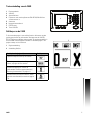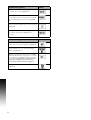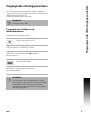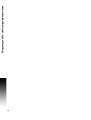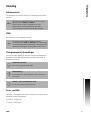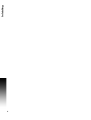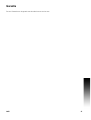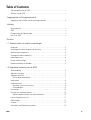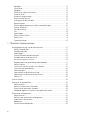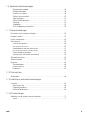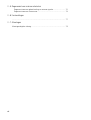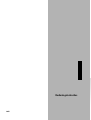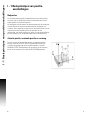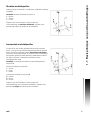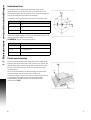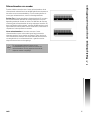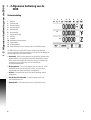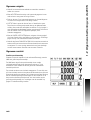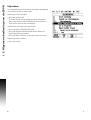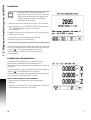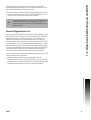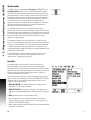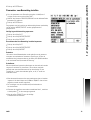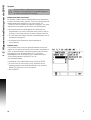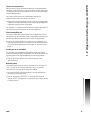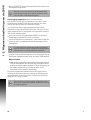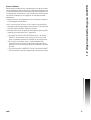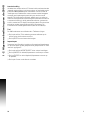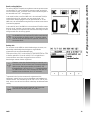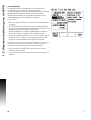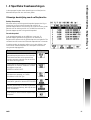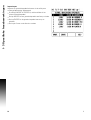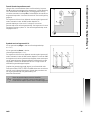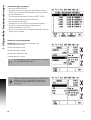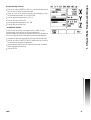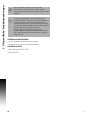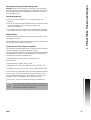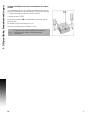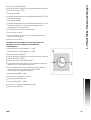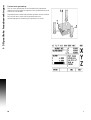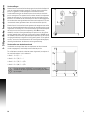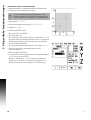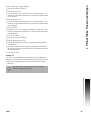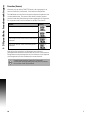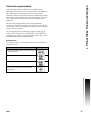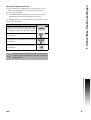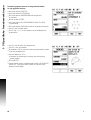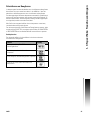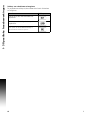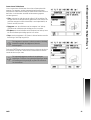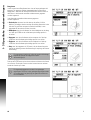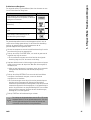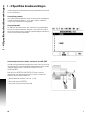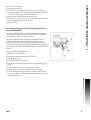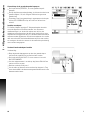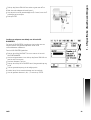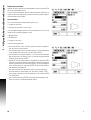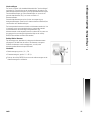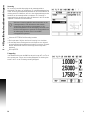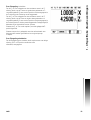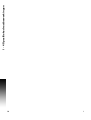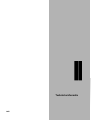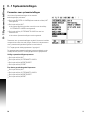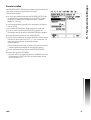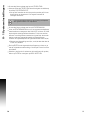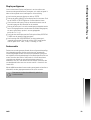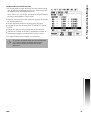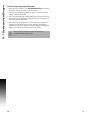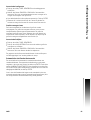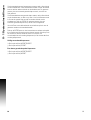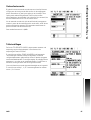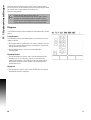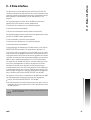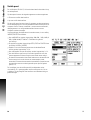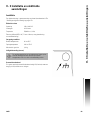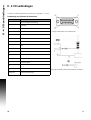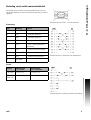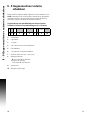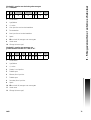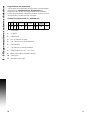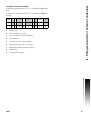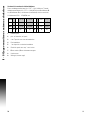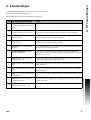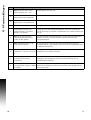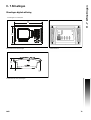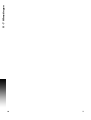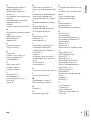200S U
ITLEZINGEN
REFERENTIEHANDBOEK


200S i
Toetsenindeling van de 200S
Softkeys van de 200S
Er zijn meerdere pagina's met softkeyfuncties die kunnen worden
geselecteerd vanuit de werkstanden. Navigeer met de LINKER-/
RECHTERpijltoetsen [4] door iedere pagina. De pagina-aanduiding in
de statusbalk toont de pagina-oriëntatie. De donkere pagina is de
pagina waarop u zich nu bevindt.
1 Displaygedeelte
2 Softkeys
3 Stroomindicator
4 Pijltoetsen: stel met de pijltoetsen OMHOOG/OMLAAG het
schermcontrast in.
5 Astoetsen
6 Numeriek toetsenbord
7 ENTER-toets
8 Toets WISSEN
1 Pagina-aanduiding
2 Aanduiding Nul/Inst
Softkeyfunctie (pagina 1) Softkey
Opent de helpinstructies op het scherm.
Opent de gereedschapstabel. Pagina 21 voor
frezen, en pagina 46 voor draaien.
Schakelt het display om tussen de
werkstanden Feitelijke waarde (absoluut) /
Restweg (incrementeel). Zie pagina 12
Schakelt tussen de functies Nul/Inst. Wordt
gebruikt met afzonderlijke astoetsen (pagina
19).
1
1
1
2
1
4
1
5
1
6
1
7
1
8
3
1
1
1
2

ii
Softkeyfunctie (pagina 2) Softkey
Opent het invoerscherm Nulpunt om het nulpunt
voor iedere as in te stellen (
pagina 27).
Opent het invoerscherm Voorinstellen. Via dit
invoerscherm wordt een nominale positie ingesteld.
Dit is een Restwegfunctie (incrementeel) (
pagina
32
).
Hiermee wordt de huidige positie door twee gedeeld
(
pagina 35).
Druk hierop om de tabel Gatencirkel, Gatenreeks,
Schuinfrezen of Boogfrezen (
pagina 37) te
selecteren.
Softkeyfunctie (pagina 3) Softkey
Opent het menu Bewerking instellen. U kunt dan de
softkey Systeeminstellingen gebruiken (
pagina 13).
Druk hierop wanneer u een referentiemerk wilt
identificeren (pagina 11).
Opent de calculatorfuncties openen voor standaard
wiskundige berekeningen, trigonometrie-, toerental-
en conusfuncties voor draaibewerkingen. U kunt de
toets
CALC ook gebruiken in invoerschermen
waar tijdens de gegevensinvoer wellicht
berekeningen moeten worden uitgevoerd.
Schakelt tussen de eenheden inch en millimeter
(
pagina 13).

200S iii
Toegangscode uitlezingsparameters
Toegangscode uitlezingsparameters
Als u machinegerelateerde systeeminstellingen wilt uitvoeren of
wijzigen, moet u eerst een toegangscode invoeren. Hiermee worden
onbedoelde aanpassingen van de
systeeminstellingsparameters voorkomen.
Toegang tot het instellen van de
machineparameters
Raadpleeg ook het hoofdstuk Instellen.
Druk eerst op de softkey INST..
Druk op de softkey SYSTEEMINSTELLINGEN.
Voer de cijfers van de toegangscode 8891 in met de
numerieke toetsen.
Druk op de ENTER-toets.
De uitlezing is nu gereed voor het instellen van
de machineparameters.
BELANGRIJK!
De toegangscode is 8891.
BELANGRIJK!
Om te voorkomen dat instellingsparameters worden
gewijzigd, dient u deze pagina uit het referentiehandboek
te verwijderen, nadat de uitlezing de eerste keer is
ingesteld. Bewaar deze informatie op een veilige plaats
voor toekomstig gebruik.

iv
Toegangscode uitlezingsparameters

200S v
Inleiding
Inleiding
Softwareversie
De softwareversie wordt bij de eerste inschakeling op het scherm
getoond.
200S
Beschikbare assen voor digitale uitlezing.
Pictogrammen bij Opmerkingen
Links naast iedere opmerking staat een pictogram om de operator
duidelijk te maken welk type opmerking het hier betreft en/of de
mogelijke ernst ervan.
Fonts van 200S
Hieronder is aangegeven hoe softkeys en toetsen in de tekst van dit
handboek worden weergegeven:
Softkeys - softkey INST.
Toetsen - ENTER-toets
Dit gebruikershandboek behandelt de functies van de
200S voor zowel frezen als draaien.
Bewerkingsinformatie is ondergebracht in drie
hoofdstukken: Algemene bediening, Specifieke
freesbewerkingen en Specifieke draaibewerkingen.
De digitale uitlezing 200S is leverbaar met een
invoerscherm voor twee en drie assen. Alle afbeeldingen
en omschrijvingen van functietoetsen in dit handboek zijn
gebaseerd op de digitale uitlezing 200S met drie assen.
Algemene informatie
bijv. over het gedrag van de 200S.
Waarschuwing
bijv. wanneer een speciaal gereedschap is vereist voor
een functie.
Schade - risico van elektrische schok
bijv. bij het openen van een behuizing.

vi
Inleiding

200S vii
Garantie
Ga voor informatie over de garantie naar de website www.acu-rite.com

viii

200S ix
Table of Contents
Toetsenindeling van de 200S.....................................................................................i
Softkeys van de 200S ................................................................................................i
Toegangscode uitlezingsparameters
Toegang tot het instellen van de machineparameters.............................................iii
Inleiding
Softwareversie..........................................................................................................v
200S..........................................................................................................................v
Pictogrammen bij Opmerkingen ...............................................................................v
Fonts van 200S .........................................................................................................v
Garantie
I - 1 Basisprincipes van positie-aanduidingen
Nulpunten ................................................................................................................ 2
Actuele positie, nominale positie en restweg.......................................................... 2
Absolute werkstukposities ...................................................................................... 3
Incrementele werkstukposities ............................................................................... 3
Hoekreferentie-as .................................................................................................... 4
Positie van de leeskop ............................................................................................. 4
Referentiemerken van encoder ............................................................................... 5
I - 2 Algemene bediening van de 200S
Schermindeling ....................................................................................................... 6
Algemene navigatie ................................................................................................. 7
Algemeen overzicht ................................................................................................. 7
Grafische positioneerhulp ................................................................................... 7
Help-scherm ............................................................................................................ 8
Invoerschermen....................................................................................................... 9
Berichten in het instructievakje........................................................................... 9
Foutmeldingen.................................................................................................... 9
Inschakelen............................................................................................................ 10
Evaluatie van referentiemerken ............................................................................. 10
Werken zonder evaluatie van referentiemerken............................................... 10
Functie Vrijgave/uitsch. ref .................................................................................... 11
Werkstanden ......................................................................................................... 12
Instellen ................................................................................................................ 12
Parameters voor Bewerking instellen.................................................................... 13

x
Eenheden.......................................................................................................... 13
Schaalfactor ...................................................................................................... 13
Spiegelen .......................................................................................................... 14
Kantentaster (alleen voor frezen) ...................................................................... 14
Diameter assen................................................................................................. 14
Uitvoer van meetwaarden ................................................................................ 15
Waarschuwing Bijna nul ................................................................................... 15
Instellingen van de statusbalk........................................................................... 15
Bewerkingsklok ................................................................................................ 15
Scheve ligging compenseren (alleen freesbewerkingen) ................................. 16
Externe schakelaar............................................................................................ 17
Console-instelling.............................................................................................. 18
Taal ................................................................................................................... 18
Import/export .................................................................................................... 18
Details softkey Nul/Inst..................................................................................... 19
Softkey Calc...................................................................................................... 19
Toerentalcalculator............................................................................................ 20
I - 3 Specifieke freesbewerkingen
Uitvoerige beschrijving van de softkeyfuncties ..................................................... 21
Softkey Gereedschap ....................................................................................... 21
Gereedschapstabel ........................................................................................... 21
Import/export .................................................................................................... 22
Functie Gereedschapsradiuscorrectie .............................................................. 23
Symbool voor het lengteverschil
ΔL ................................................................. 23
Gereedschapsgegevens invoeren.......................................................................... 24
Gereedschap uit de gereedschapstabel oproepen ........................................... 27
Softkey Nulpunt ................................................................................................ 27
Tastfuncties voor het instellen van nulpunten .................................................. 27
Tasten met een gereedschap ........................................................................... 30
Voorinstellingen ................................................................................................ 32
Voorinstellen van de absolute afstand .............................................................. 32
Voorinstellen van de incrementele afstand....................................................... 34
Softkey 1/2........................................................................................................ 35
Functies (frezen) .................................................................................................... 36
Gatencirkel en gatenreeksen ................................................................................. 37
Softkeyfuncties................................................................................................. 37
Softkeys Gatencirkel en Gatenreeks ................................................................ 38
Gatencirkel of gatenreeks uitvoeren................................................................. 39
Voorbeeld: gegevens invoeren en een gatencirkel maken. .............................. 40
Schuinfrezen en Boogfrezen.................................................................................. 41
Softkeyfuncties................................................................................................. 41
Softkeys voor schuinfrezen en boogfrezen ...................................................... 42
Invoerscherm Schuinfrezen .............................................................................. 43
Boogfrezen ....................................................................................................... 44
Schuinfrezen en Boogfrezen............................................................................. 45

200S xi
I - 4 Specifieke draaibewerkingen
Gereedschapssymbool ..................................................................................... 46
Gereedschapstabel ........................................................................................... 46
Instellen van nulpunt......................................................................................... 48
Softkey Conuscalculator ................................................................................... 50
Voorinstellingen ................................................................................................ 51
Softkey Radius/diameter................................................................................... 51
Vectoring........................................................................................................... 52
Z-koppeling........................................................................................................ 52
Z0 en Z-koppeling uitschakelen......................................................................... 53
II - 1 Systeeminstellingen
Parameters voor systeeminstellingen ................................................................... 56
Encoder instellen ................................................................................................... 57
Display configureren .............................................................................................. 59
Foutcorrectie.......................................................................................................... 59
Lineaire foutcorrectie........................................................................................ 60
Niet-lineaire foutcorrectie...................................................................................... 60
Instelprocedure voor niet-lineaire fout .............................................................. 61
Een niet-lineaire foutcorrectietabel maken .............................................................. 62
Correctietabel configureren .............................................................................. 63
Automatische niet-lineaire foutcorrectie........................................................... 63
Omkeerfoutcorrectie ............................................................................................. 65
Tellerinstellingen.................................................................................................... 65
Diagnose................................................................................................................ 66
Toetsenbordtest................................................................................................ 66
Kantentastertest ............................................................................................... 66
Displaytest ........................................................................................................ 66
II - 2 Data-interface
Seriële poort .......................................................................................................... 68
II - 3 Installatie en elektrische aansluitingen
Installatie................................................................................................................ 69
Elektrische eisen............................................................................................... 69
Omgevingscondities ......................................................................................... 69
Preventief onderhoud ....................................................................................... 69
II - 4 I/O-verbindingen
Bedrading van de seriële communicatiekabel ....................................................... 71
Signaal................................................................................................................ 71

xii
II - 5 Gegevensuitvoer externe schakelaar
Gegevensuitvoer met gebruikmaking van externe signalen............................. 72
Gegevensuitvoer met kantentaster .................................................................. 74
II - 6 Foutmeldingen
............................................................................................................................... 77
II - 7 Afmetingen
Afmetingen digitale uitlezing ................................................................................. 79

200S 1
Bedieningsinstructies

2 I
I - 1 Basisprincipes van positie-aanduidingen
I - 1 Basisprincipes van positie-
aanduidingen
Nulpunten
De werkstuktekening geeft een bepaald punt op het werkstuk (bijv.
een hoek) aan als het absolute nulpunt en eventueel een of meer
andere punten als relatieve nulpunten.
Bij het bepalen van het nulpunt worden deze punten als de oorsprong
van het absolute of relatieve coördinatenstelsel vastgelegd. Het
werkstuk, dat is uitgelijnd ten opzichte van de machine-assen, wordt
verplaatst naar een bepaalde positie ten opzichte van het
gereedschap. Het display wordt op nul gezet, of op de desbetreffende
positiewaarde (bijv. om de gereedschapsradius te compenseren).
Actuele positie, nominale positie en restweg
De positie waar het gereedschap zich op een bepaald moment
bevindt, wordt de ACTUELE POSITIE I genoemd en de positie
waarnaar het gereedschap moet worden verplaatst, wordt de
NOMINALE POSITIE S genoemd. De afstand tussen de nominale
positie en de actuele positie wordt de RESTWEG R genoemd.

200S 3
I - 1 Basisprincipes van positie-aanduidingen
Absolute werkstukposities
Iedere positie op het werkstuk is met absolute coördinaten eenduidig
vastgelegd.
Voorbeeld: absolute coördinaten van positie 1:
X = 20 mm
Y = 10 mm
Z = 15 mm
Wanneer u een werkstuk boort of freest volgens een
werkstuktekening met absolute coördinaten, verplaatst u het
gereedschap volgens de waarde van de coördinaten.
Incrementele werkstukposities
Een positie kan ook worden gerelateerd aan de vorige nominale
positie. In dit geval is het relatieve nulpunt altijd de laatste nominale
positie. Dergelijke coördinaten worden incrementele coördinaten
(increment = toename) genoemd. Zij worden ook wel incrementele of
kettingmaten genoemd, omdat de posities gedefinieerd worden als
een keten van maten. Incrementele coördinaten worden
voorafgegaan door een I.
Voorbeeld: incrementele coördinaten van positie 3 gerelateerd
aan positie 2.
Absolute coördinaten van positie 2:
X = 10 mm
Y = 5 mm
Z = 20 mm
Incrementele coördinaten van positie 3:
IX = 10 mm
IY = 5 mm
IZ = 20 mm
Wanneer u een werkstuk boort of freest volgens een
werkstuktekening met incrementele coördinaten, verplaatst u het
gereedschap volgens de waarde van de coördinaten.

4 I
I - 1 Basisprincipes van positie-aanduidingen
Hoekreferentie-as
De hoekreferentie-as geeft de 0,0°-positie aan. Deze wordt
gedefinieerd als een van de twee assen in het rotatievlak. In de
onderstaande tabel vindt u de hoekreferentie, waarbij de hoekpositie
voor de drie mogelijke rotatievlakken nul bedraagt.
Voor hoekposities zijn de volgende referentie-assen gedefinieerd:
De positieve rotatierichting is linksom voor een bewerkingsvlak in de
negatieve gereedschapsas-richting gezien.
VOORBEELD: hoek in het bewerkingsvlak X/Y
Positie van de leeskop
De positie van de leeskop wordt teruggemeld aan de 200S die de
beweging van de machine-assen omzet in elektrische signalen. De
200S evalueert deze signalen voortdurend en berekent de actuele
posities van de machine-assen, die als een getal op het scherm
worden getoond.
Bij een stroomonderbreking zal de berekende positie niet langer
overeenstemmen met de actuele positie. Wanneer de
stroomvoorziening is hersteld, kunt u deze samenhang opnieuw tot
stand brengen met behulp van de referentiemerken op de
schaalverdeling. De 200S beschikt over de referentiemerk-
evaluatiefunctie (REF).
Vlak Hoekreferentie-as
XY +X
YZ +Y
ZX +Z
Vlak Hoekreferentie-as
+ 45° ... deellijn tussen +X en +Y
+/- 180° ... negatieve X-as
- 270° ... positieve Y-as

200S 5
I - 1 Basisprincipes van positie-aanduidingen
Referentiemerken van encoder
Encoders hebben normaliter een of meer referentiemerken die de
referentiemerk-evaluatiefunctie van de 200S gebruikt om nulpunten te
herstellen na een stroomonderbreking. Er kan worden gekozen uit
twee types referentiemerken; vaste en afstandsgecodeerde.
Position Trac (afstandsgecodeerde referentiemerken): Bij encoders
met referentiemerken bevinden de referentiemerken zich op een
bepaalde gecodeerde afstand van elkaar. De 200S kan dan met een
willekeurig paar referentiemerken de vorige nulpunten herstellen. Bij
deze configuratie hoeft de operator, wanneer de 200S opnieuw wordt
ingeschakeld, het meetsysteem slechts minder dan vijf centimeter te
verplaatsen om de nulpunten te herstellen.
Vaste referentiemerken: bij encoders met een of meer
referentiemerken op een vaste onderlinge afstand, moeten de
nulpunten opnieuw correct worden vastgelegd. Tijdens de functie
voor referentiemerk-evaluatie moet exact hetzelfde referentiemerk
worden gebruikt als het referentiemerk dat is gebruikt toen het
nulpunt de eerste keer werd vastgelegd.
De vastgelegde nulpunten kunnen na een
stroomonderbreking niet worden hersteld als de
referentiemerken niet zijn gepasseerd voordat de
nulpunten werden vastgelegd.

6 I
I - 2 Algemene bediening van de 200S
I - 2 Algemene bediening van de
200S
Schermindeling
De 200S-uitlezing van ACU-RITE biedt u toepassingsspecifieke
functies waarmee u de hoogste productiviteit met uw handbediende
gereedschapsmachines kunt realiseren.
Statusbalk - Hierin worden getoond: huidig nulpunt, gereedschap,
aanzetsnelheid, tijd van de bewerkingsklok, maateenheid, status
van de werkstand, pagina-aanduiding en nul/inst. Zie Bewerking
instellen voor meer informatie over het instellen van
de statusbalkparameters.
Displaygedeelte - Toont de huidige positie van iedere as. Hierin
worden bovendien invoerschermen, velden, instructievakjes,
foutmeldingen en helponderwerpen weergegeven.
Aslabels - Hiermee wordt de as voor de bijbehorende astoets
aangegeven.
Aanduiding referentiemerk - Geeft de huidige status van
het referentiemerk aan.
Softkeylabels - Geven de diverse frees- of draaifuncties aan.
1 Nulpunt
2 Gereedschap
3 Aanzetsnelheid
4 Bewerkingsklok
5 Maateenheid
6 Werkstanden
7 Pagina-aanduiding
8 Nul/Inst.
9 Aslabels
10 Aanduiding referentiemerk
11 Softkeylabels
12 Displaygedeelte
13 Waarschuwing Bijna nul (alleen in de werkstand Restweg)
9
10
4
5
1
6
7
8
2
1
11
12
13
3

200S 7
I - 2 Algemene bediening van de 200S
Algemene navigatie
Gebruik het numerieke toetsenbord om numerieke waarden in
velden in te voeren.
Met de ENTER-toets bevestigt u de ingevoerde gegevens in een
veld en keert u terug naar het vorige scherm.
Druk op de toets C om ingevoerde gegevens en foutmeldingen te
wissen of om terug te keren in het vorige scherm.
SOFTKEY-labels geven de diverse frees- of draaifuncties weer.
Deze functies worden geselecteerd door op de desbetreffende
softkey direct onder het softkeylabel te drukken. Er zijn 3 pagina's
met softkeyfuncties die kunnen worden geselecteerd. Deze kunt u
met de LINKER- of RECHTERpijltoets oproepen, zoals
hieronder aangegeven.
Met de LINKER- of RECHTERpijltoets navigeert u binnen pagina 1
t/m 3 met functies die u met softkeys kunt selecteren. De huidige
pagina licht op in de statusbalk bovenaan het scherm.
Gebruik de pijltoets OMHOOG of OMLAAG om van het ene naar het
andere veld in een invoerscherm of binnen keuzelijsten in een menu
te navigeren. De cursor springt automatisch terug naar het begin
van het menu wanneer het einde van een menu is bereikt.
Algemeen overzicht
Grafische positioneerhulp
Wanneer u naar nul verplaatst (in de werkstand Restweg), toont de
200S een grafische positioneerhulp.
De 200S toont de grafische positioneerhulp in een smalle
rechthoekige balk onder de op dat moment actieve as. Twee
driehoekjes in het midden van de balk geven de te benaderen
nominale positie aan.
De asslede wordt met een vierkantje aangegeven. Er verschijnt een
pijl in het vierkantje om de richting aan te duiden waarin de as zich naar
de nominale positie toe verplaatst, of zich daarvan verwijdert. Merk op
dat het vierkantje pas begint te bewegen als de asslede zich in de
buurt van de nominale positie bevindt. Voor het instellen van de
grafische positioneerhulp, zie "Instellingen van de statusbalk" op
pagina 15 onder Bewerking instellen.

8 I
I - 2 Algemene bediening van de 200S
Help-scherm
De online-bedieningsinstructies kunnen altijd worden geraadpleegd
voor informatie en hulp in iedere situatie.
Bedieningsinstructies oproepen:
8 Druk op de softkey HELP.
8 Er wordt informatie over de huidige bewerking weergegeven.
8 Gebruik de pijltoetsen OMHOOG/OMLAAG als de informatie is
verspreid over meer dan één schermpagina.
Informatie over een ander onderwerp bekijken:
8 Druk op de softkey ONDERW. BEKIJKEN.
8 Druk op de pijltoetsen OMHOOG/OMLAAG om binnen het
trefwoordenregister te navigeren.
8 Druk op de toets ENTER om het gewenste item te selecteren.
Bedieningsinstructies verlaten:
8 Druk op de C-toets.

200S 9
I - 2 Algemene bediening van de 200S
Invoerschermen
De vereiste gegevens voor diverse bedieningsfuncties en
instellingsparameters kunnen worden ingevoerd via een
invoerscherm. Deze invoerschermen verschijnen na selectie van
functies waarvoor extra informatie is vereist. Elk invoerscherm heeft
specifieke velden voor het invoeren van de vereiste gegevens.
U dient uw wijzigingen te bevestigen door op ENTER te drukken,
waarna ze van toepassing zijn. Als u de wijzigingen niet wilt opslaan,
drukt u op de C-toets om terug te keren naar het vorige scherm zonder
de wijzigingen op te slaan. In bepaalde gevallen, bijv. in de
gereedschapstabel, wordt de C-toets gebruikt in plaats van de ENTER-
toets.
Berichten in het instructievakje
Als een menu of invoerscherm wordt geopend, wordt rechts
daarnaast onmiddellijk ook een instructievakje weergegeven. Hierin
staat informatie voor de operator over de werking van de gekozen
functie en hij vindt er instructies voor de beschikbare opties.
Foutmeldingen
Indien er een fout optreedt terwijl u met de 200S werkt, verschijnt er
een foutmelding op het display, waarin de oorzaak van de fout wordt
verklaard. Zie "Foutmeldingen" op pagina 77.
Foutmelding wissen:
8 Druk op de C-toets.
De foutmelding wordt gewist en u kunt normaal verder werken.

10 I
I - 2 Algemene bediening van de 200S
Inschakelen
Schakel de stroom in (aan de achterzijde). Het
beginscherm verschijnt. Dit scherm verschijnt alleen
de eerste keer dat de eenheid wordt opgestart. De
volgende stappen zijn mogelijk al uitgevoerd bij
de installatie van de software.
Selecteer de gewenste taal door op de softkey TAAL te drukken.
Kies uw toepassing, d.w.z. FREZEN of DRAAIEN. Met de softkey
TOEP. [FREZEN/DRAAIEN] schakelt u tussen deze
twee instellingen.
Selecteer vervolgens het vereiste aantal assen. Sluit af door op de
ENTER-toets te drukken.
Indien gewenst, kunt u later de toepassing wijzigen bij
Systeeminstellingen onder Tellerinstellingen.
De 200S is nu gereed voor de overige vereiste instellingen. Hij bevindt
zich in de werkstand "Absoluut". Naast iedere actieve as knippert het
symbool “REF
”. In de volgende paragraaf "Evaluatie van
referentiemerken" wordt beschreven hoe deze functie kan
worden ingesteld.
Evaluatie van referentiemerken
De referentiemerk-evaluatiefunctie van de 200S (1) herstelt
automatisch de samenhang tussen de assledeposities en
afleeswaarden die u het laatst gedefinieerd hebt door het instellen van
het nulpunt.
Voor elke as met een encoder die referentiemerken heeft, knippert de
indicatie “REF” voor de desbetreffende as. Nadat de
referentiemerken zijn gepasseerd, stopt de indicatie met knipperen en
verschijnt er een niet-knipperende "REF"-indicatie.
Werken zonder evaluatie van referentiemerken
U kunt de 200S ook gebruiken zonder de referentiemerken
te passeren.
8 Druk op de softkey GEEN REF om de procedure voor evaluatie van
referentiemerken te verlaten en door te gaan.
(1)

200S 11
I - 2 Algemene bediening van de 200S
U kunt ook later nog referentiemerken passeren met de 200S.
Bijvoorbeeld indien het nodig is om een nulpunt te definiëren dat na
een stroomonderbreking kan worden hersteld.
8 Druk op de softkey VRIJGAVE REF om de herstelprocedure voor de
positie te activeren. Druk op de RECHTER-/LINKERpijltoets als de
softkey niet op het huidige scherm wordt getoond.
Functie Vrijgave/uitsch. ref
Met de softkey VRIJGAVE/UITSCHAKELEN, die beschikbaar is tijdens
de herstelprocedure voor de positie, kan de operator een specifiek
referentiemerk op een encoder selecteren. Dit is van belang bij
gebruik van encoders met vaste referentiemerken (in plaats van
encoders met de functie Position-Trac™). Als de softkey UITSCH. REF
wordt ingedrukt, wordt de herstelprocedure onderbroken en worden
alle referentiemerken die worden gepasseerd, tijdens de beweging
van de encoder genegeerd. Als vervolgens de softkey VRIJGAVE REF
wordt ingedrukt, wordt de herstelprocedure weer geactiveerd en
wordt het volgende gepasseerde referentiemerk geselecteerd.
U hoeft niet alle referentiemerken van alle encoders te passeren, maar
alleen de merken die u nodig hebt.
8 Zodra de referentiemerken voor alle gewenste assen zijn
vastgesteld, drukt u op de softkey GEEN REF om de procedure te
beëindigen. Als alle referentiemerken zijn gevonden, keert de 200S
automatisch terug naar het scherm van de digitale uitlezing.
Als een encoder wordt ingesteld zonder referentiemerken,
wordt de REF-indicatie niet weergegeven en gaat het
ingestelde nulpunt van iedere as bij uitschakeling van de
stroom verloren.

12 I
I - 2 Algemene bediening van de 200S
Werkstanden
De 200S heeft twee werkstanden: Restweg (INCREMENTEEL) en
Feitelijke waarde (ABSOLUUT). De werkstand Feitelijke waarde
toont altijd de op dat moment actuele positie van het gereedschap
gerelateerd aan het actieve nulpunt. In deze werkstand worden alle
bewegingen uitgevoerd door te verplaatsen totdat de weergegeven
waarde overeenkomt met de gewenste nominale positie. Met de
functie Restweg kunt u nominale posities benaderen door te
verplaatsen totdat de nulwaarde wordt weergegeven. Wanneer u in
de werkstand Restweg werkt, kunt u nominale coördinaten als
absolute of incrementele maten invoeren.
Bij freesbewerkingen zijn alleen de lengtecorrecties van het
gereedschap actief in de werkstand Feitelijke waarde. In de werkstand
Restweg worden zowel de diameter- als de lengtecorrecties gebruikt
om de "restweg" te berekenen die nodig is om de gewenste nominale
positie te bereiken. Dit geldt ten opzichte van de kant van het
gebruikte snijgereedschap.
Bij draaibewerkingen zijn er zowel diameter- als lengtecorrecties,
zowel in de werkstand Feitelijke waarde als in de werkstand Restweg.
Druk op de softkey ABS/INC om tussen deze twee werkstanden te
schakelen. Wanneer u andere softkeyfuncties wilt bekijken in de
werkstand Feitelijke waarde of Restweg, kunt u gebruikmaken van de
LINKER-/RECHTER pijltoets.
Bij de draaibewerking kunnen de posities van de Z-assen in een
systeem met drie assen snel worden gekoppeld. Voor meer
informatie, zie "Z-koppeling" op pagina 52.
Instellen
De 200S beschikt over twee menu's voor het instellen van
bedrijfsparameters. Deze menu's zijn: Systeeminstellingen en
Bewerking instellen. De parameters voor Bewerking instellen worden
gebruikt om de specifieke bewerkingseisen voor elke bewerking in te
stellen. Met Systeeminstellingen worden encoder-, display- en
communicatieparameters ingesteld.
Het menu Systeeminstellingen wordt geopend door op de softkey
INST. te drukken en daarna op de softkey SYSTEEMINSTELLINGEN.
Zodra de cursor in het menu Systeeminstellingen staat, zijn de
volgende softkeys beschikbaar:
BEW. INSTELLEN: druk op deze softkey voor toegang tot de
parameters voor Bewerking instellen.
IMPORT/EXPORT: druk op deze softkey voor het importeren of
exporteren van de bedrijfsparameters. Zie "Import/export" op pagina
18.
HELP: hiermee opent u een online-helpscherm.
8 Als u de parameters voor systeeminstellingen wilt bekijken of
wijzigen, drukt u eerst op de softkey INST. en vervolgens op de
softkey SYSTEEMINSTELLINGEN.
8 Gebruik de pijltoetsen OMHOOG/OMLAAG om de desbetreffende
parameters te markeren.

200S 13
I - 2 Algemene bediening van de 200S
8 Druk op de ENTER-toets.
Parameters voor Bewerking instellen
8 Als u de parameters voor Bewerking instellen wilt bekijken of
wijzigen, drukt u eerst op de softkey INST..
8 Gebruik de pijltoetsen OMHOOG/OMLAAG om de desbetreffende
parameters te markeren.
8 Druk op de ENTER-toets.
De gegevens voor het instellen van de bewerking kunnen met behulp
van de softkey IMPORT/EXPORT worden geïmporteerd of
geëxporteerd.
Huidige ingestelde bewerking exporteren:
8 Druk op de softkey INST..
8 Druk op de softkey IMPORT/EXPORT.
8 Druk op de softkey EXPORT.
Een nieuwe tabel voor Bewerking instellen importeren
8 Druk op de softkey INST..
8 Druk op de softkey IMPORT/EXPORT.
8 Druk op de softkey IMPORT.
Eenheden
Het invoerscherm Maateenheden wordt gebruikt om de gewenste
weergave van eenheden en formaten te specificeren. U kunt de
maateenheid ook selecteren door op de softkey INCH/MM te drukken
in de werkstand Feitelijke waarde of Restweg.
Schaalfactor
Met de schaalfactor kunnen de afmetingen van het werkstuk worden
vergroot of verkleind. Bij schaalfactor 1,0 wordt een werkstuk
gemaakt met exact dezelfde maten als op de tekening. Bij een
schaalfactor >1 wordt het onderdeel groter, en bij <1 wordt het
onderdeel kleiner.
Met de numerieke toetsen kan een waarde groter dan nul worden
ingevoerd. Het bereik loopt van 0,1000 tot 10,000. Er kan ook een
negatieve waarde worden ingevoerd.
De instellingen voor de schaalfactor blijven behouden na
het uitschakelen.
Wanneer de schaalfactor een andere waarde heeft dan 1, wordt het
schaalsymbool in de asweergave getoond.
Met de softkey AAN/UIT kunt u de huidige
schaalfactoren uitschakelen.

14 I
I - 2 Algemene bediening van de 200S
Spiegelen
Kantentaster (alleen voor frezen)
De diameter, lengtecorrectie en maateenheden van de kantentaster
worden in dit invoerscherm ingesteld. Voor beide waarden gelden de
maateenheden zoals aangegeven in het invoerscherm. zie
"Tastfuncties voor het instellen van nulpunten" op pagina 27 voor meer
informatie over het gebruik van de functies van de kantentaster.
De numerieke toetsen worden gebruikt om de diameter- en
lengtewaarden in te voeren. De diameter moet groter zijn dan nul.
De lengte is een waarde met een voorteken (negatief of positief).
Er is een softkey beschikbaar waarmee u de maateenheden voor de
kantentaster kunt opgeven.
De waarden van de kantentaster blijven behouden na
het uitschakelen.
Diameter assen
Kies Diameter assen om het hier getoonde diameterscherm op te
roepen, om in te stellen welke assen kunnen worden weergegeven in
radius- of diameterwaarden. AAN geeft aan dat de aspositie wordt
weergegeven als een diameterwaarde. Bij UIT is de functie
Radius/diameter niet van toepassing. Voor draaibewerkingen zie
"Softkey Radius/diameter" op pagina 51 voor de
functie Radius/Diameter.
8 Verplaats de cursor naar Diameter assen en druk op ENTER.
8 De cursor staat nu in het veld X-as. Druk, afhankelijk van de
gewenste parameter voor de desbetreffende as, op de softkey
AAN/UIT om de functie in of uit te schakelen.
8 Druk op ENTER.
Bij een schaalfactor -1,00 ontstaat een spiegelbeeld van het
onderdeel. U kunt gelijktijdig een onderdeel spiegelen en
de schaal ervan vergroten of verkleinen.

200S 15
I - 2 Algemene bediening van de 200S
Uitvoer van meetwaarden
Met de functie Uitvoer van meetwaarden kunt u tastmeetwaarden
verzenden via de seriële poort. De uitvoer van de actuele uitlezingen
wordt geactiveerd via een commando (Ctrl B) en via de seriële poort
naar de 200S gezonden.
Het invoerscherm Uitvoer van meetwaarden dient om de
gegevensuitvoer tijdens het tasten in te stellen.
Gegevensuitvoer tasten (alleen frezen) kan Aan of Uit worden gezet.
Is deze functie ingeschakeld (AAN), dan worden de meetgegevens
uitgevoerd zodra het tasten is beëindigd.
Zie hoofdstuk "II - 5 Gegevensuitvoer externe schakelaar op pagina 72"
voor informatie over het formaat van de uitvoergegevens.
Waarschuwing Bijna nul
Het invoerscherm Waarschuwing Bijna nul wordt gebruikt voor het
configureren van de staafgrafiek. Deze wordt onder de asweergave in
de werkstand Restweg getoond. Elke as heeft zijn eigen bereik.
8 Druk op de softkey AAN/UIT om de functie in te schakelen, of te
beginnen met het invoeren van waarden met de numerieke toetsen.
Het actuele positiekader begint te bewegen als de positie binnen
bereik is.
Instellingen van de statusbalk
De statusbalk is de gesegmenteerde balk bovenaan het scherm,
waarop het huidige nulpunt, het gereedschap, de aanzetsnelheid, de
bewerkingsklok en de pagina-aanduiding worden weergegeven.
8 Druk op de softkey AAN/UIT voor elke instelling die u wilt
laten weergeven.
Bewerkingsklok
De bewerkingsklok geeft de uren (h), minuten (m) en seconden (s)
weer. Hij werkt als een normale stopwatch, d.w.z. hij meet de
verstreken tijd. De tijd op de klok begint bij 0:00:00.
Het veld Verstreken tijd geeft de totale tijd van de afzonderlijke,
verstreken tijdintervallen weer.
8 Druk op de softkey START/STOP. In het statusveld wordt de
indicatie LOOPT weergegeven. Druk opnieuw op de softkey om de
tijd stop te zetten.

16 I
I - 2 Algemene bediening van de 200S
8 Druk op TERUGZETTEN om om de stopwatch op nul te zetten. Door
dit terugzetten stopt de klok.
Scheve ligging compenseren (alleen freesbewerkingen)
Met de functie Scheve ligging compenseren kunt u gaten in een
werkstuk boren zonder het werkstuk op de machine uit te lijnen.
Gebruik deze functie alleen voor het boren van gaten.
Het invoerscherm Scheve ligging compenseren vindt u onder
Bewerking instellen. Op het invoerscherm kunt u de functie Scheve
ligging compenseren in- of uitschakelen, de schuine hoek instellen of
leren, en het nulpunt instellen.
8 Druk in het veld STATUS op de softkey AAN/UIT om de functie
Scheve ligging compenseren in of uit te schakelen.
8 Voer in het veld Hoek de schuine hoek in, indien bekend. Raak, om
de hoek te leren, het onderdeel aan met de kantentaster (of een
gereedschap).
8 Bij gebruik van een gereedschap, moet u met het gereedschap de
kant van het onderdeel aanraken en op de softkey LEREN drukken.
Nulpunt instellen
Nadat de hoek is geleerd, kan het nulpunt worden ingesteld op de
hoek van het onderdeel door één punt langs de andere zijde aan
te raken zie "Softkey Nulpunt" op pagina 27. Bij de berekening van
het nulpunt compenseert het systeem de radius van de
kantentaster (of het gebruikte gereedschap).
De uitlezing compenseert automatisch de scheve ligging van het
werkstuk op de machine tijdens de uitvoering van een programma,
een gatenpatroon of een voorinstelling. Verplaats met de machine
totdat de X- en Y-as op nul staan.
Wanneer u in de werkstand op de decimaaltoets drukt,
wordt de klok ook gestopt en gestart. Wanneer u op de
toets Nul drukt, wordt de klok teruggezet.
De schuine hoek kan worden geleerd door twee punten
langs één zijde aan te raken. Bij gebruik van de kantentaster
wordt de positie van de kant automatisch gemeten.
Wanneer de functie Scheve ligging compenseren wordt
geactiveerd, wordt het bijbehorende symbool rechts van de
asweergave getoond.

200S 17
I - 2 Algemene bediening van de 200S
Externe schakelaar
Met de externe schakelaar stelt u de parameters zo in dat een of meer
van de volgende functies met de externe schakelaar (bedieningskastje
of voetschakelaar) kunnen worden uitgevoerd: Uitvoer gegevens, Nul
en Volgende gat. Zie hoofdstuk II voor informatie over het aansluiten
van externe schakelaars via de ingang van de massageschakelde
kantentaster.
Gegevensuitvoer - positiegegevens via de seriële poort verzenden
of de huidige positie afdrukken.
Nul - om een of meer assen op nul in te stellen. In de werkstand
Restweg wordt restwegweergave op nul ingesteld. In de werkstand
Feitelijke waarde wordt het nulpunt op nul gezet.
Wanneer op de softkey Volgende gat wordt gedrukt, gaat u naar het
volgende gat in het patroon (d.w.z. gatencirkel).
8 Zet, terwijl het veld UITVOER GEGEVENS actief is, de softkey
AAN/UIT in de stand AAN om de actuele positie via de seriële
poort te verzenden wanneer de schakelaar in de stand Uit staat.
8 Druk, terwijl het veld NUL actief is, op de desbetreffende
astoetsen om het nulstellen van de actuele uitlezingen van de
asposities in of uit te schakelen wanneer de schakelaar in de stand
Uit staat.
8 Zet, terwijl het veld VOLGENDE GAT actief is, de softkey AAN/UIT
in de stand AAN om naar het volgende gat in een patroon te gaan.

18 I
I - 2 Algemene bediening van de 200S
Console-instelling
Helderheid en contrast van het LCD kunnen in elke werkstand worden
ingesteld met de softkeys in dit invoerscherm, of met behulp van de
pijltoetsen OMHOOG/OMLAAG op het toetsenbord. Het kan zijn dat de
instellingen voor helderheid en contrast moeten worden aangepast
vanwege gewijzigde omgevingsverlichting en voorkeur van de
operator. Dit invoerscherm wordt ook gebruikt om in te stellen na
welke inactieve periode de screensaver geactiveerd moet worden. De
screensaver-instelling is de tijd gedurende welke het systeem niet
actief is voordat het LCD-display wordt uitgeschakeld. De niet-actieve
periode kan worden ingesteld tussen 30 en 120 minuten. De
screensaver kan worden gedeactiveerd tijdens de inschakeltijd.
Taal
De 200S ondersteunt verschillende talen. Taalkeuze wijzigen:
8 Druk op de softkey TAAL totdat de gewenste taalkeuze op de
softkey en het invoerscherm verschijnt.
8 Druk op ENTER om uw keuze te bevestigen.
Import/export
Parameters voor Bewerking instellen en Systeeminstellingen kunnen
via de seriële poort worden geïmporteerd of geëxporteerd. Zie "Data-
interface" op pagina 67.
8 Druk op de softkey IMPORT/EXPORT in het scherm Instellingen.
8 Druk op IMPORT om de bedrijfsparameters vanaf een pc te laden.
8 Druk op EXPORT om de huidige bedrijfsparameters naar een pc
te uploaden.
8 Druk op de C-toets om de functie te verlaten.

200S 19
I - 2 Algemene bediening van de 200S
Details softkey Nul/Inst
De softkey NUL/INST bepaalt wat er gebeurt wanneer op een astoets
wordt gedrukt. Dit is een schakeltoets waarmee wordt geschakeld
tussen Instellen en Nul. De actuele status wordt in deze weergave in
de statusbalk met "INST." weergegeven.
In de stand Instellen, terwijl de 200S zich in de werkstand Feitelijke
waarde bevindt, wordt - wanneer u op een astoets drukt - het
invoerscherm Nulpunt geopend voor de geselecteerde as. Als de
200S zich in de werkstand Restweg bevindt, wordt het invoerscherm
Voorinstellen geopend.
In de stand Nul, terwijl de 200S zich in de werkstand Feitelijke waarde
bevindt, wordt - wanneer u op een astoets drukt - het nulpunt voor die
as op de actuele positie ingesteld In de werkstand Restweg wordt de
huidige waarde van de restweg genuld.
Softkey Calc
De calculator van de 200S kan allerlei berekeningen uitvoeren, van
eenvoudige rekenkundige berekeningen tot ingewikkelde
trigonometrische en toerentalberekeningen
Druk op de softkey CALC om de softkeys STANDAARD/TRIG en TPM
te kunnen gebruiken. U kunt de softkey CALC ook gebruiken in
invoerschermen waar tijdens de gegevensinvoer wellicht
berekeningen moeten worden uitgevoerd.
Trigonometrische functies omvatten alle trigonometrische
operatoren, evenals functies voor het berekenen van kwadraten en
vierkantswortels. Voor berekening van de SIN, COS of TAN van een
hoek, voert u eerst de hoek in en drukt u daarna op de desbetreffende
softkey.
Als de 200S zich in de werkstand Feitelijke waarde bevindt
en de stand Nul van Nul/Inst actief is, wordt het nulpunt
voor die as op de actuele positie ingesteld, wanneer u op
een astoets drukt.
Wanneer u meer dan één berekening per numeriek veld
moet invoeren, zal de calculator eerst vermenigvuldigen en
delen en pas daarna gaan optellen en aftrekken. Stel
bijvoorbeeld dat u de som van 3 + 1 ÷ 8 moet berekenen.
De 200S zal dan eerst 1 door acht delen en dan daar 3 bij
optellen om tot de uitkomst van 3,125 te komen.
De hoekwaarden worden uitgedrukt in de ingestelde
hoekmaat van decimale graden, of radialen.

20 I
I - 2 Algemene bediening van de 200S
Toerentalcalculator
De toerentalcalculator wordt gebruikt om het toerental (of de
snijsnelheid) in te stellen op basis van een opgegeven
gereedschapsdiameter (werkstuk, voor draaibewerkingen). De in deze
afbeelding getoonde waarden dienen slechts als voorbeeld.
Raadpleeg de handleiding van de gereedschapsfabrikant om de
spiltoerentalbereiken per gereedschap te controleren.
8 Druk op CALC.
8 Druk op de softkey TPM om het invoerscherm Toerentalcalculator
te openen.
8 De TOERENTALCALCULATOR heeft een gereedschapsdiameter
nodig. Voer een diameterwaarde in met de numerieke toetsen. De
diameterwaarde gaat standaard naar de huidige
gereedschapsdiameter. Indien er gedurende deze inschakeltijd
geen laatste waarde is ingevoerd, is de standaardwaarde 0.
8 Als een snijsnelheidswaarde is vereist, voert u de waarde in met de
numerieke toetsen. Wanneer er een snijsnelheidswaarde wordt
ingevoerd, wordt het bijbehorende TOERENTAL berekend.
Wanneer de cursor zich in het veld Snijsnelheid bevindt, verschijnt er
een softkey om de online help te openen. In de tabel vindt u de
aanbevolen snijsnelheden voor het te bewerken materiaal.
8 Druk op de softkey EENHEDEN om de eenheden in inches of
millimeters weer te geven.
8 U sluit het invoerscherm Toerentalcalculator door op de toets C te
drukken.

200S 21
I - 3 Specifieke freesbewerkingen
I - 3 Specifieke freesbewerkingen
In deze paragraaf worden alleen bewerkingen en softkeyfuncties
behandeld die specifiek voor het frezen gelden.
Uitvoerige beschrijving van de softkeyfuncties
Softkey Gereedschap
Met deze softkey wordt de gereedschapstabel geopend en krijgt u
toegang tot het invoerscherm Gereedschap waarin u de
gereedschapsparameters kunt invoeren (er wordt een softkey wordt
gebruikt voor de uitlezing van één as). De 200S kan maximaal 16
gereedschappen opslaan in de gereedschapstabel.
Gereedschapstabel
In de gereedschapstabel van de 200S kunt u voor max. 16
gereedschappen gemakkelijk de gegevens van diameter en
lengtecorrectie opslaan voor elk gereedschap dat u vaak gebruikt. Een
voorbeeld van het invoerscherm Gereedschapstabel ziet u hieronder.
U hebt bovendien de volgende softkeys tot uw beschikking in het
invoerscherm Gereedschapstabel of in het aparte invoerscherm
voor gereedschapsgegevens:
Functie Softkey
Met deze toets kunt u kiezen op welke as alle
gereedschapslengtecorrecties van invloed zijn.
De diameterwaarden van het gereedschap
worden vervolgens gebruikt voor de correctie
van de beide overige assen.
Druk hierop om de gereedschapscorrectielengte
automatisch in te voeren. Deze toets is alleen
beschikbaar in het veld
GEREEDSCHAPSLENGTE.
Het invoerscherm Gereedschapstypen wordt
met deze toets geopend, en is alleen
beschikbaar in het veld Type.
Om een gereedschap uit de tabel te
verwijderen, gebruikt u de toets GER. WISSEN.
Om een gereedschap uit de tabel te gebruiken,
markeert u het gereedschap, drukt u op de toets
GER. GEBRUIKEN .
Druk hierop om de beschikbare helpbestanden
te openen.

22 I
I - 3 Specifieke freesbewerkingen
Import/export
Gegevens uit gereedschapstabellen kunnen via de seriële poort
worden geïmporteerd of geëxporteerd.
8 De softkeys IMPORT en EXPORT zijn ook beschikbaar in het
scherm Gereedschapstabel.
8 Druk op IMPORT om een gereedschapstabel vanaf een pc te laden.
8 Druk op EXPORT om de gereedschapstabel naar een pc te
uploaden.
8 Druk op de C-toets om de functie te verlaten.

200S 23
I - 3 Specifieke freesbewerkingen
Functie Gereedschapsradiuscorrectie
Hiermee kunt u werkstukmaten direct vanaf de tekening invoeren.
Met R wordt de gereedschapsradius aangegeven; in deze afbeelding
ziet u voorbeelden van de R-waarden. De weergegeven restweg
wordt dan automatisch verlengd R+ of verkort R- met de waarde van
de gereedschapsradius. Voor meer informatie zie "Voorinstellingen" op
pagina 32.
De lengtecorrectie kan als een bekende waarde worden ingevoerd of
anders automatisch door de 200S worden bepaald. De
gereedschapslengte is het verschil in lengte ΔL tussen het
gereedschap en het referentiegereedschap. Het lengteverschil wordt
aangegeven met het symbool "Δ". Het referentiegereedschap wordt
aangegeven met T1.
Symbool voor het lengteverschil ΔL
Als het gereedschap langer is dan het referentiegereedschap:
ΔL > 0 (+).
Als het gereedschap korter is dan het
referentiegereedschap:ΔL<0(–).
De lengtecorrectie kan als een bekende waarde worden ingevoerd of
anders automatisch door de 200S worden bepaald. Om met de 200S
de lengtecorrectie van het gereedschap te bepalen, moet met de punt
van elk gereedschap een gemeenschappelijk referentievlak worden
aangeraakt. Hierdoor kan de 200S het verschil in lengte tussen de
afzonderlijke gereedschappen bepalen.
Verplaats het gereedschap totdat de punt het referentievlak raakt.
Druk op de softkey LENGTE LEREN. De 200S zal dan een correctie ten
opzichte van dit oppervlak berekenen. Herhaal deze procedure voor
elk volgend gereedschap met gebruikmaking van
hetzelfde referentievlak.
Alleen de gereedschappen waarvoor hetzelfde
referentievlak is ingesteld, kunnen worden gewijzigd
zonder dat het nulpunt opnieuw hoeft te worden ingesteld.

24 I
I - 3 Specifieke freesbewerkingen
Gereedschapsgegevens invoeren
8 Druk op de softkey GEREEDS..
8 Ga met de cursor naar het gewenste gereedschap en druk op
ENTER. Het invoerscherm Gereedschapsomschrijving verschijnt.
8 Voer de GS-diameter in.
8 Voer de gereedschapslengte in of druk op LENGTE LEREN.
8 Voer de gereedschapsmaateenheid (inch/mm) in.
8 Voer het gereedschapstype in.
8 Spilgegevens zijn niet nodig, tenzij de spiltoerentalregeling is
geïnstalleerd. Indien geïnstalleerd, raadpleeg dan het
gebruikershandboek van de CSS I/O.
8 Druk op C om terug te keren naar de gereedschapstabel. Druk op C
om de functie te verlaten.
Gebruik van de gereedschapstabel
Voorbeeld: gereedschapslengte en -diameter in de
gereedschapstabel invoeren.
Gereedschapsdiameter 2,00
Gereedschapslengte: 20,000
Gereedschapsmaateenheid: mm
Gereedschapstype: vlakfrees
U kunt de lengtecorrectie ook laten bepalen door de 200S.
Zie - ALTERNATIEVE METHODE -.
Gegevens van de spiltoerentalregeling zijn alleen vereist
wanneer de CSS I/O is geïnstalleerd. Raadpleeg het
desbetreffende gebruikershandboek als de CSS I/O is
geïnstalleerd.

200S 25
I - 3 Specifieke freesbewerkingen
Een gereedschap invoeren:
8 Druk op de softkey GEREEDSCHAP. De cursor springt automatisch
naar het invoerscherm Gereedschapstabel.
8 Plaats de cursor op het gereedschap dat u wilt vastleggen, of voer
het gereedschapsnummer in. Druk op ENTER.
8 Voer de gereedschapsdiameter in, bijv. (2).
8 Druk op de pijltoets OMLAAG.
8 Voer de gereedschapslengte in, bijv. (20).
8 Druk op de pijltoets OMLAAG.
-ALTERNATIEVE METHODE -
U kunt ook een verstelling laten bepalen door de 200S. Bij deze
methode moet u met de punt van elk gereedschap een
gemeenschappelijk referentievlak aanraken. Hierdoor kan de 200S het
verschil in lengte tussen de afzonderlijke gereedschappen bepalen.
8 Verplaats het gereedschap totdat de punt het referentievlak raakt.
8 Druk op de softkey LENGTE LEREN. De 200S zal dan een correctie
ten opzichte van dit oppervlak berekenen.
8 Herhaal deze procedure voor elk volgend gereedschap en gebruik
daarbij hetzelfde referentievlak.
8 Druk op ENTER.

26 I
I - 3 Specifieke freesbewerkingen
GEREEDSCHAPSMAATEENHEID
8 Voer de gereedschapsmaateenheid (inch/mm) in.
8 Ga met de cursor naar het veld Gereedschapstype.
GEREEDSCHAPSTYPE
8 Druk op de softkey GER.-TYPEN.
8 Druk op ENTER.
Alleen de gereedschappen waarvoor hetzelfde
referentievlak is ingesteld, kunnen worden worden
gewijzigd zonder dat het nulpunt opnieuw hoeft te worden
ingesteld.
Als de gereedschapstabel al gereedschappen bevat
waarvan de lengte is ingesteld, moet het referentievlak
eerst met behulp van een van deze gereedschappen
worden bepaald. Anders kunt u niet schakelen tussen de
nieuwe en bestaande gereedschappen zonder het nulpunt
opnieuw in te stellen. Voordat u de nieuwe
gereedschappen toevoegt, moet u een van de
gereedschappen uit de gereedschapstabel kiezen. Raak
met het gereedschap een referentievlak aan en stel het
nulpunt in op 0.

200S 27
I - 3 Specifieke freesbewerkingen
Gereedschap uit de gereedschapstabel oproepen
Voordat u begint met de bewerking, selecteert u het te gebruiken
gereedschap uit de gereedschapstabel. De 200S houdt dan rekening
met de opgeslagen gereedschapsgegevens wanneer u werkt met
gereedschapscorrectie.
Gereedschap oproepen
8 Druk op de softkey GEREEDS., als u een gereedschap wilt
oproepen.
8 Druk op de pijltoetsen OMHOOG/OMLAAG om binnen de selectie
van gereedschappen (1-16) te navigeren. Markeer het
gewenste gereedschap.
8 Controleer of het juiste gereedschap is opgeroepen en druk op de
toets GEREEDSCHAP, of op de C-toets om de functie te verlaten.
Softkey Nulpunt
Ingestelde nulpunten bepalen de relatie tussen de asposities en de
weergegeven waarden.
De nulpunten worden ingesteld met de tastfuncties van de 200S, met
een gereedschap of met een kantentaster.
Tastfuncties voor het instellen van nulpunten
Op de ingang voor de kantentaster kan een elektronische kantentaster
worden aangesloten. De 200S ondersteunt ook een
massageschakelde kantentaster die aan de achterzijde van de eenheid
wordt aangesloten via een 3,5 mm audiostekker. De kantentasters
van beide types werken op dezelfde wijze.
U hebt de volgende softkeyfuncties voor het tasten tot
uw beschikking:
Werkstukkant als nulpunt: softkey: KANT.
Middellijn tussen twee werkstukkanten: softkey MIDDELLIJN.
Middelpunt van een gat of cilinder: softkey CIRKELMIDDELPUNT.
Bij alle tastfuncties houdt 200S rekening met de ingevoerde diameter
van de taststift. Tijdens de tastfuncties, met een elektronische of
massageschakelde kantentaster, wordt de plaats van de kant, de
middellijn of het cirkelmiddelpunt op het display "bevroren".
8 Druk op de C -toets om de actieve tastfunctie te onderbreken.
Om te kunnen tasten, moeten eerst de maten van de taster
worden ingevoerd bij Bewerking instellen. Zie "Parameters
voor Bewerking instellen" op pagina 13..

28 I
I - 3 Specifieke freesbewerkingen
Voorbeeld: middellijn tussen twee werkstukkanten als nulpunt
instellen
Als standaardwaarde voor de coördinaat wordt 0 ingesteld. Voer de
gewenste coördinaat voor de werkstukkant in. Stel voor dit voorbeeld
Y = 0,0 de coördinaat als nulpunt in voor dit werkstuk.
8 Druk op de toets ENTER.
De positie van middellijn M wordt bepaald door het tasten van de
kanten 1 en 2.
De middellijn loopt evenwijdig met de Y-as.
Gewenste coördinaat van de middellijn: X = 0,0
Bij gebruik van de functie Middellijn tasten wordt de
afstand tussen de kanten in het berichtenvakje
weergegeven.

200S 29
I - 3 Specifieke freesbewerkingen
8 Druk op de softkey NULPUNT.
8 Druk op de pijltoets OMLAAG om het gewenste item te selecteren.
8 Druk op de softkey TASTEN.
Tast de eerste kant X
8 Verplaats de kantentaster naar werkstukkant 1 totdat de LED's in de
kantentaster oplichten.
Tast de tweede kant X
8 Verplaats de kantentaster naar werkstukkant 2 totdat de LED's in de
kantentaster oplichten. De afstand tussen de kanten wordt
weergegeven in het berichtenvakje.
8 Trek de kantentaster van het werkstuk terug.
Voer de waarde in voor X
8 Voer de coördinaat (X = 0,0) in en neem de coördinaat over als
nulpunt voor de middellijn.
8 Druk op de toets ENTER.
Voorbeeld: tast het middelpunt van een boorgat met een
kantentaster en stel het nulpunt in, 2,00 vanuit het
cirkelmiddelpunt
X-coördinaat van het cirkelmiddelpunt: X = 2,00
Y-coördinaat van het cirkelmiddelpunt: Y = 0,00
8 Druk op de softkey NULPUNT.
8 Druk op de pijltoets OMLAAG om het gewenste item te selecteren.
8 Druk op de softkey TASTEN.
8 Druk op de softkey CIRKELMIDDELPUNT.
8 Verplaats de kantentaster naar het eerste punt 1 langs de omtrek
totdat de LED's in de kantentaster oplichten.
8 Tast op dezelfde manier twee extra punten langs de omtrek. Er
verschijnen verdere instructies op het scherm. Zie het
instructievakje voor de gemeten diameter.
Voer het middelpunt X X = 2,00 in
8 Voer de eerste coördinaat (X = 2,00) in.
8 Druk op de pijltoets OMLAAG.
Voer het middelpunt Y Y = 0,00 in
8 Accepteer Y = 0,00 als standaardinvoerwaarde.
8 Druk op de toets ENTER.

30 I
I - 3 Specifieke freesbewerkingen
Tasten met een gereedschap
Zelfs als u een gereedschap of een niet-elektrische kantentaster
gebruikt voor het instellen van nulpunten, kunt u gebruikmaken van de
tastfuncties van de 200S.
Nulpunten kunnen worden ingesteld door de kanten van een werkstuk
één voor één aan te raken met een gereedschap en de
gereedschapsposities handmatig als nulpunten in te voeren.

200S 31
I - 3 Specifieke freesbewerkingen
Voorbeeld: werkstukkant tasten en kant als nulpunt instellen
8 Voorbereiding: stel het actieve gereedschap in op het gereedschap
dat wordt gebruikt voor het instellen van het nulpunt. In dit
voorbeeld wordt een vingerfrees getoond, samen met het
invoerscherm Nulpunt inst.
Nulpunt as: X = 0
Gereedschapsdiameter D = 0,25"
8 Druk op NULPUNT.
8 Druk op de pijltoets omlaag totdat het veld X-as oplicht.
8 Druk op de softkey TASTEN.
8 Druk op de softkey KANT.
8 Raak de werkstukkant aan.
8 Druk op de softkey LEREN om de actuele absolute waarde op te
slaan wanneer het gereedschap contact maakt met de
werkstukkant. Bij de plaats voor de aangeraakte kant wordt rekening
gehouden met de diameter van het gebruikte gereedschap (T:1, 2...)
en de laatste richting waarin het gereedschap is verplaatst voordat
op de softkey LEREN is gedrukt.
8 Trek het gereedschap terug van het werkstuk, voer "0" in en druk
vervolgens op ENTER.

32 I
I - 3 Specifieke freesbewerkingen
Voorinstellingen
Met de functie Voorinstellen kan de operator de nominale (doel)positie
voor de volgende beweging aangeven. Zodra de nieuwe nominale
positie is ingevoerd, zal de weergave overschakelen naar de
werkstand Restweg en de afstand tussen de actuele en nominale
positie weergeven. De operator hoeft nu alleen de tafel te verplaatsen
totdat de weergave op nul staat om de vereiste nominale positie te
bereiken. De waarde van de nominale positie kan worden opgegeven
als een absolute maat (gerelateerd aan het actuele nulpunt) of als een
incrementele maat (gerelateerd aan de actuele nominale positie).
Met de functie Voorinstellen kan de operator ook aangeven met welke
kant van het gereedschap de bewerking op de nominale positie wordt
uitgevoerd. De softkey R+/- in het invoerscherm Voorinstellen bepaalt
de actieve correctie tijdens de verplaatsing. Met R+ wordt de
middellijn van het actieve gereedschap ten opzichte van de snijkant
van het gereedschap in positieve richting gecorrigeerd. Met R- wordt
de middellijn van het actieve gereedschap ten opzichte van de snijkant
van het gereedschap in negatieve richting gecorrigeerd. Bij het gebruik
van R+/- correcties wordt automatisch de restwegwaarde aangepast,
rekening houdend met de diameter van het gereedschap.
Voorinstellen van de absolute afstand
Voorbeeld: een kraag frezen door te verplaatsen tot de nulwaarde
wordt weergegeven, met behulp van de absolute positie.
De coördinaten worden als absolute maten ingevoerd; het nulpunt is
het werkstuknulpunt. In dit voorbeeld:
Hoek 1: X = 0 / Y = 1
Hoek 2: X = 1,50 / Y = 1
Hoek 3: X = 1,50 / Y = 2,50
Hoek 4: X = 3,00 / Y = 2,50
Druk op de softkey VOORINST. en vervolgens op een
astoets om de laatst ingevoerde voorinstelling voor deze as
op te roepen.

200S 33
I - 3 Specifieke freesbewerkingen
Voorbereiding:
8 Selecteer het gereedschap met de juiste gereedschapsgegevens.
8 Positioneer het gereedschap voor op een geschikte positie (bijv.
X=Y=-1").
8 Verplaats het gereedschap naar freesdiepte.
8 Druk op de softkey VOORINST..
8 Druk op de toets Y-as
-ALTERNATIEVE METHODE -
8 Kies met de softkey NUL/INST de werkstand Instellen.
8 Druk op de toets Y-as.
8 Voer de waarde van de nominale positie in voor hoekpunt 1: Y = 1"
en selecteer gereedschapsradiuscorrectie R + met de softkey R+/-.
Blijf drukken totdat R+ wordt weergegeven naast het invoerscherm
voor de as.
8 Druk op ENTER.
8 Verplaats de Y-as totdat de weergegeven waarde nul is. Het vierkant
in de waarschuwing Bijna nul is nu gecentreerd tussen de
twee driehoekjes.
8 Druk op de softkey VOORINST..
8 Druk op de toets X-as.
-ALTERNATIEVE METHODE -
8 Kies met de softkey NUL/INST de werkstand Instellen.
8 Druk op de toets X-as.
8 Voer de waarde van de nominale positie in voor hoekpunt 2: X = 1,5"
en selecteer gereedschapsradiuscorrectie R - met de softkey R+/-.
Druk tweemaal totdat R- wordt weergegeven naast het
invoerscherm voor de as.
8 Druk op ENTER.
8 Verplaats de X-as totdat de weergegeven waarde nul is. Het vierkant
in de waarschuwing Bijna nul is nu gecentreerd tussen de
twee driehoekjes.
8 Voor hoeken 3 en 4 kunnen de voorinstellingen op dezelfde wijze
worden ingevoerd.

34 I
I - 3 Specifieke freesbewerkingen
Voorinstellen van de incrementele afstand
Voorbeeld: boren door te verplaatsen totdat de nulwaarde wordt
weergegeven, met incrementeel positioneren.
Boorgat 1 bij: X = 1" / Y = 1"
Afstand van boorgat 1 tot boorgat 2: XI = 1,5" / YI = 1,5"
Gatdiepte: Z = –0,5"
Werkstand: RESTWEG (INC)
8 Druk op de softkey VOORINST..
8 Druk op de toets X-as.
8 Voer de waarde van de nominale positie in voor boorgat 1: X = 1" en
zorg ervoor dat er geen gereedschapsradius actief is. Let erop dat er
bij deze voorinstellingen sprake is van absolute voorinstellingen.
8 Druk op de pijltoets OMLAAG.
8 Voer de waarde van de nominale positie in voor boorgat 1: Y = 1".
8 Zorg ervoor dat er geen gereedschapsradiuscorrectie
wordt weergegeven.
8 Druk op de pijltoets OMLAAG.
8 Voer de waarde van de nominale positie in voor de boorgatdiepte: Z
= -0,5". Druk op de toets ENTER.
8 Boorgat 1: verplaats de X-, Y- en Z-as totdat de weergegeven
waarde nul is. Het vierkant in de waarschuwing Bijna nul is nu
gecentreerd tussen de twee driehoekjes. Trek de boor terug.
Voer de coördinaten in incrementele maten in. Deze
worden hieronder (en op het scherm) voorafgegaan door
een I (incrementeel). Het nulpunt is het werkstuknulpunt.

200S 35
I - 3 Specifieke freesbewerkingen
Plaats voor boorgat 2 vooraf instellen:
8 Druk op de softkey VOORINST..
8 Druk op de toets X-as.
8 Voer de waarde van de nominale positie in voor boorgat 2: X = 1,5",
markeer uw ingevoerde waarde als een incrementele maat en druk
op de softkey I.
8 Druk op de toets Y-as.
8 Voer de waarde van de nominale positie in voor boorgat 2: Y = 1,5",
markeer uw ingevoerde waarde als een incrementele maat en druk
op de softkey I.
8 Druk op ENTER.
8 Verplaats de X- en Y-as totdat de weergegeven waarde nul is. Het
vierkant in de waarschuwing Bijna nul is nu gecentreerd tussen de
twee driehoekjes.
8 Z-as vooraf instellen:
8 Druk op de softkey VOORINST..
8 Druk op de toets voor de Z-as.
8 Druk op de ENTER-toets (de laatst ingevoerde voorinstelwaarde
wordt gebruikt).
8 Boorgat 2: verplaats de Z-as totdat de weergegeven waarde nul is.
Het vierkant in de waarschuwing Bijna nul is nu gecentreerd tussen
de twee driehoekjes.
8 Trek de boor terug.
Softkey 1/2
De toets 1/2 wordt gebruikt om de middellijn (of het middelpunt) te
bepalen tussen twee posities op een geselecteerde werkstukas. Deze
functie kan worden uitgevoerd in de werkstand Feitelijke waarde
of Restweg.
Door deze functie worden in de werkstand Feitelijke
waarde de nulpunten gewijzigd.

36 I
I - 3 Specifieke freesbewerkingen
Functies (frezen)
Wanneer u op de softkey FUNCTIES drukt, hebt u toegang tot de
functies Gatencirkel, Gatenreeks, Schuinfrezen en Boogfrezen.
De 200S biedt voor elke functie één patroon dat door de gebruiker kan
worden gedefinieerd. Ze kunnen tijdens bedrijf op ieder gewenst
moment vanaf de digitale uitlezing worden opgeroepen en uitgevoerd.
De volgende softkeys zijn beschikbaar in de tabel Freesfunctie.
Met de functies Gatencirkel en Gatenreeks kunt u diverse
gatenpatronen berekenen en maken. Met de functies Schuinfrezen en
Boogfrezen kan een plat diagonaal vlak (schuinfrezen) of een afgerond
vlak (boogfrezen) met een handmachine worden bewerkt.
Functie Softkey
Druk hierop om de gatencirkeltabel te openen.
Druk hierop om de gatenreekstabel te openen.
Druk hierop om het invoerscherm Schuinfrezen
te openen.
Druk hierop om het invoerscherm Boogfrezen
te openen.
Gedefinieerde patronen (gatencirkel, gatenreeks,
schuinfrezen en boogfrezen) gaan niet verloren wanneer
het systeem wordt uitgeschakeld

200S 37
I - 3 Specifieke freesbewerkingen
Gatencirkel en gatenreeksen
In deze paragraaf worden de tabellen voor de gatencirkel en
gatenreeks beschreven en wat u ermee kunt doen. In de 200S kan 1
door de gebruiker te definiëren gatencirkel en -reeks worden
opgeslagen. Wanneer de patronen eenmaal zijn gedefinieerd, gaan ze
niet verloren wanneer het systeem wordt uitgeschakeld. Ze kunnen
tijdens bedrijf vanaf de digitale uitlezing worden opgeroepen en
uitgevoerd.
Met Grafische weergave bekijken kunt u het gatenpatroon
controleren, voordat de bewerking wordt gestart. Dit is ook handig
voor het direct selecteren van gaten, het afzonderlijk boren van gaten
en het overslaan van gaten.
Om de tabel Gatencirkel of Gatenreeks te openen, drukt u op de
softkey FUNCTIES. De softkeys GATENCIRKEL en GATENREEKS
worden getoond. Wanneer u op een van deze softkeys drukt, wordt
de bijbehorende gatenpatroontabel geopend.
Softkeyfuncties
De volgende softkeys zijn beschikbaar in de functie Gatencirkel en
Gatenreeks frezen.
Functie Softkey
Druk op de softkey FUNCTIES om de functie te
kunnen gebruiken.
Druk hierop om de gatencirkeltabel te openen.
Druk hierop om de gatenreekstabel te openen.
Druk op HELP voor meer informatie over
het patroon.

38 I
I - 3 Specifieke freesbewerkingen
Softkeys Gatencirkel en Gatenreeks
De volgende extra softkeys zijn beschikbaar in de functie Gatencirkel
en Gatenreeks frezen.
Benodigde informatie voor gatencirkel
Type: patroontype, VOLLEDIG of SEGMENT.
Gaten: voer het aantal gaten in het patroon in.
Middelpunt: plaats van het middelpunt van het gatenpatroon.
Radius: radius van het patroon.
Starthoek: hoek tussen X-as en eerste gat.
Eindhoek: hoek tussen X-as en laatste gat.
Diepte: einddiepte voor boren in de gereedschapsas.
Benodigde informatie voor gatenreeks
Type: patroontype, MATRIX of KADER.
Eerste gat: plaats van het eerste gat van het patroon.
Gaten per rij: aantal gaten in elke rij van een patroon.
Hoek: de rotatiehoek van het patroon.
Diepte: einddiepte voor boren in de gereedschapsas.
Aantal rijen: aantal rijen in het patroon.
Afstand tussen rijen: afstand tussen de afzonderlijke rijen van
het patroon.
Functie Softkey
Druk op HELP voor meer informatie over
het patroon.
Druk hierop om de huidige absolute positie
te gebruiken.
Druk op Calc om de standaard wiskundige en
trigonometrische functies te openen.

200S 39
I - 3 Specifieke freesbewerkingen
Gatencirkel of gatenreeks uitvoeren
8 Om een gatencirkel of gatenreeks uit te voeren, voert u in het
invoerscherm de gegevens in van het uit te voeren patroon.
8 Druk op de ENTER-toets.
De 200S berekent vervolgens de posities van de gaten. Het
gatenpatroon kan ook grafisch worden weergegeven.
De volgende softkeys zijn beschikbaar tijdens het uitvoeren van een
gatencirkel of gatenreeks.
Functie Softkey
Druk hierop om de grafische weergave van het
patroon te selecteren. Beschikbaar voor zowel
incrementele weergave als absolute weergave.
Druk hierop om het vorige gat in het patroon
te selecteren.
Druk hierop om het volgende gat in het patroon
te selecteren.
Druk hierop om de uitvoering van het patroon
te beëindigen.
Druk op de softkey WEERGAVE om de weergave om te
schakelen tussen restwegposities, grafische weergave en
absolute posities.

40 I
I - 3 Specifieke freesbewerkingen
Voorbeeld: gegevens invoeren en een gatencirkel maken.
1e stap: gegevens invoeren
8 Druk op de softkey FUNCTIES.
8 Druk op de softkey GATENCIRKEL.
8 Druk op de toetsen OMHOOG/OMLAAG om patroon 1
te selecteren.
8 Druk op de toets ENTER.
8 Druk op de softkey VOLLEDIG/SEGMENT totdat VOLLEDIG
is geselecteerd.
8 Druk op de pijltoets OMLAAG om naar het volgende veld te gaan.
8 Voer 4 in voor het aantal gaten.
8 Voer X= 2,0", Y= 1,5" in voor de plaats van het middelpunt van
de gatencirkel.
8 Voer 5" in voor de radius van de gatencirkel.
8 Voer 25° in voor de starthoek.
8 De eindhoek is 295° en kan niet worden gewijzigd omdat er sprake
is van een volledig patroon.
8 Voer een diepte van -,25" in.
De diepte van het boorgat is optioneel; het veld mag leeg
gelaten worden.
8 Druk op ENTER
8 Voer de functie uit door te drukken op de softkey VOLGEND GAT /
VORIG GAT. Druk op de softkey EINDE als u de functie wilt
annuleren of beëindigen.

200S 41
I - 3 Specifieke freesbewerkingen
Schuinfrezen en Boogfrezen
In deze paragraaf worden de tabellen voor schuinfrezen en boogfrezen
beschreven en wat u ermee kunt doen. In de 200S kan 1 door de
gebruiker te definiëren patroon voor schuinfrezen en boogfrezen
worden opgeslagen. Wanneer de patronen eenmaal zijn gedefinieerd,
gaan ze niet verloren wanneer het systeem wordt uitgeschakeld. Ze
kunnen tijdens bedrijf vanaf de digitale uitlezing worden opgeroepen
en uitgevoerd, totdat ze worden verwijderd.
Met Grafische weergave bekijken kunt u het patroon controleren,
voordat de bewerking wordt gestart.
Om de invoerschermen Schuinfrezen of Boogfrezen te openen, drukt
u op de softkey FUNCTIES, vervolgens op de softkey SCHUINFREZEN
of BOOGFREZEN om het desbetreffende invoerscherm te openen.
Softkeyfuncties
De volgende softkeys zijn beschikbaar in de invoerschermen
Schuinfrezen of Boogfrezen.
Functie Softkey
Druk op de softkey FUNCTIES om de functie te
kunnen gebruiken.
Druk hierop om de tabel Schuinfrezen
te openen.
Druk hierop om de tabel Boogfrezen te openen.
Druk op HELP voor meer informatie over
het patroon.

42 I
I - 3 Specifieke freesbewerkingen
Softkeys voor schuinfrezen en boogfrezen
De volgende extra softkeys zijn beschikbaar in de functie Schuinfezen
en Boogfrezen.
Functie Softkey
Druk op HELP voor meer informatie over
het patroon.
Druk hierop om de huidige absolute positie
te gebruiken.
Druk op Calc om de standaard wiskundige en
trigonometrische functies te openen.

200S 43
I - 3 Specifieke freesbewerkingen
Invoerscherm Schuinfrezen
In het invoerscherm Schuinfrezen kunt u het te frezen platte vlak
opgeven. De gegevens worden ingevoerd in het "invoerscherm
Schuinfrezen". Selecteer de softkey SCHUINFREZEN om de functie te
definiëren. In de hieronder vermelde velden moeten gegevens
worden ingevoerd.
Vlak: selecteer het vlak door op de softkey VLAK te drukken. De
huidige selectie wordt op de softkey getoond en in het vlakveld. De
grafische weergave in het berichtenvakje is een hulpmiddel bij de
selectie van het juiste vlak.
Startpunt: voer de coördinaten van het startpunt in of druk op
LEREN om de coördinaat op de huidige positie in te stellen.
Eindpunt: voer de coördinaten van het eindpunt in of druk op Leren
om de coördinaat op de huidige positie in te stellen.
Stap: voer de stapgrootte in. Bij frezen is dit de afstand tussen elke
bewerking of elke stap langs de lijn.
Druk op de ENTER-toets om het invoerscherm te sluiten en de functie
uit te voeren. Druk op de C-toets om het invoerscherm te verlaten
zonder de functie op te slaan.
De stapgrootte is optioneel. Indien de waarde nul bedraagt,
bepaalt de operator de stapgrootte tijdens de
bewerkingstijd.
De ingevoerde gegevens worden in het geheugen
opgeslagen. Ze blijven in het geheugen opgeslagen totdat
ze worden gewist of gewijzigd, en gaan niet verloren na
het uitschakelen.

44 I
I - 3 Specifieke freesbewerkingen
Boogfrezen
In het invoerscherm Boogfrezen kunt u het te frezen gebogen vlak
opgeven. De gegevens worden ingevoerd in het "invoerscherm
Boogfrezen". Selecteer de softkey BOOGFREZEN om de functie te
definiëren. In de hieronder vermelde velden moeten gegevens
worden ingevoerd.
In de hieronder vermelde velden moeten gegevens
worden ingevoerd.
Vlakselectie: selecteer het vlak door op de softkey VLAK te
drukken. De huidige selectie wordt op de softkey getoond en in het
vlakveld. De grafische weergave in het berichtenvakje is een
hulpmiddel bij de selectie van het juiste vlak.
Middelpunt: voer de coördinaten van het middelpunt van de boog
in of druk op LEREN om de coördinaat op de huidige positie in
te stellen.
Startpunt: voer de coördinaten van het startpunt in of druk op
LEREN om de coördinaat op de huidige positie in te stellen.
Eindpunt: voer de coördinaten van het eindpunt in of druk op
LEREN om de coördinaat op de huidige positie in te stellen.
Stap: voer de stapgrootte in. Bij frezen is dit de afstand langs de
omtrek van de boog tussen elke bewerking of stap langs de contour
van de boog.
Druk op de ENTER-toets om het invoerscherm te sluiten en de functie
uit te voeren. Druk op de C-toets om het invoerscherm te verlaten
zonder de functie op te slaan.
De stapgrootte is optioneel. Indien de waarde nul bedraagt,
bepaalt de operator de stapgrootte tijdens
de bewerkingstijd.
De ingevoerde gegevens worden in het geheugen
opgeslagen. Ze blijven in het geheugen opgeslagen totdat
ze worden gewist of gewijzigd, en gaan niet verloren na
het uitschakelen.

200S 45
I - 3 Specifieke freesbewerkingen
Schuinfrezen en Boogfrezen
De volgende softkeys zijn beschikbaar tijdens het uitvoeren van een
functie Schuinfrezen of Boogfrezen.
De gereedschapsradiuscorrectie wordt toegepast op basis van de
radius van het huidige gereedschap. Als de vlakselectie betrekking
heeft op de gereedschapsas, wordt aangenomen dat de
gereedschapspunt een kogeleinde heeft.
8 Ga naar het startpunt en voer een insteekfreesbewerking of voer de
eerste bewerking over het oppervlak uit.
8 Druk op de softkey VOLGENDE BEW., om verder te gaan met de
volgende stap langs de contour.
De incrementele weergave toont de afstand tot de volgende
bewerking langs de lijn of de contour van de boog.
8 Verplaats de beide assen in kleine stapjes om de contour te kunnen
volgen, en zorg ervoor dat de posities X en Y zo dicht mogelijk bij
nul (0,0) blijven.
Indien er geen stapgrootte is opgegeven, toont de incrementele
weergave altijd de afstand tot het dichtstbijzijnde punt op
de boog.
8 Druk op de softkey WEERGAVE om tussen de drie beschikbare
weergaven (incrementele weergave, contour en absolute
weergave) om te schakelen.
De contourweergave toont de positie van het gereedschap ten
opzichte van het freesoppervlak. Wanneer het positiekruis
waarmee het gereedschap wordt aangeduid zich op de lijn bevindt
waarmee het oppervlak wordt aangegeven, is het gereedschap in
positie. Het positiekruis van het gereedschap blijft in het midden
van de grafische weergave. Wanneer de tafel wordt bewogen,
beweegt de lijn van het oppervlak.
8 Druk op EINDE om de freesbewerking te verlaten.
Functie Softkey
Druk hierop om de incrementele weergave,
contourweergave van het patroon, of absolute
weergave te selecteren.
Druk hierop om terug te keren naar de vorige
bewerking.
Druk hierop om naar de volgende bewerking te
gaan.
Druk hierop om de uitvoering van de
freesbewerking te beëindigen.
De richting van de gereedschapscorrectie (R+ of R-) wordt
toegepast op basis van de gereedschapspositie. Voor een
correcte gereedschapscorrectie moet de operator het
contourvlak vanuit de juiste richting benaderen.

46 I
I - 4 Specifieke draaibewerkingen
I - 4 Specifieke draaibewerkingen
In deze paragraaf worden alleen bewerkingen behandeld die specifiek
zijn voor het draaien.
Gereedschapssymbool
Het symbool Ø wordt gebruikt om aan te geven dat de weergegeven
waarde een diameterwaarde is. Als er geen symbool zichtbaar is,
wordt er een radiuswaarde weergegeven.
Gereedschapstabel
De 200S kan de maatcorrecties voor maximaal 16 gereedschappen
opslaan (zie schermvoorbeeld). Wanneer u een werkstuk wijzigt en
een nieuw nulpunt vastlegt, worden alle gereedschappen automatisch
aan het nieuwe nulpunt gerelateerd.
Gereedschapscorrecties instellen, voorbeeld 1: met GS./INST.
Voordat u een gereedschap kunt gebruiken, moet u de correctie ervan
(de snijkantpositie) invoeren. Gereedschapscorrecties kunnen worden
ingesteld met de functies GEREEDSCHAP/INSTELLEN of
AS BLOKKEREN.
Met de functie GEREEDSCHAP/INSTELLEN kunt u met een
gereedschap een gereedschapscorrectie instellen, wanneer de
diameter van het werkstuk bekend is.
8 Raak de bekende diameter in de X-as (1) aan.
8 Druk op de softkey GEREEDS..
8 Scroll naar het gewenste gereedschap.

200S 47
I - 4 Specifieke draaibewerkingen
8 Druk op de ENTER-toets.
8 Selecteer de astoets (X).
8 Voer de positie van de gereedschapspunt in, bijv. X= ,100. Zorg
ervoor dat de 200S zich in de diameterweergavemodus (Ø) bevindt
als de ingevoerde waarde een diameterwaarde is.
8 Raak het werkstukvlak met het gereedschap aan.
8 Ga met de cursor naar de Z-as (2) en stel daarna de digitale uitlezing
voor de gereedschapspunt in op nul, Z=0.
8 Druk op ENTER.
Gereedschapscorrecties instellen, voorbeeld 2: gebruik van de
functie AS BLOKKEREN
De functie AS BLOKKEREN kan worden gebruikt voor het instellen
van een gereedschapscorrectie wanneer een gereedschap belast is
en de diameter van het werkstuk onbekend is.
De functie AS BLOKKEREN is handig voor het bepalen van de
gereedschapsgegevens door middel van het aanraken van het
werkstuk. Om te voorkomen dat de positiewaarde verloren gaat
wanneer het gereedschap wordt teruggetrokken voor het meten van
het werkstuk, kunt u deze waarde opslaan door op AS BLOKKEREN te
drukken.
Functie AS BLOKKEREN gebruiken:
8 Druk op de softkey GEREEDS..
8 Selecteer het gereedschap en druk op ENTER.
8 Druk op de toets X-as.
8 Draai een diameter in de X-as [1].
8 Druk op de softkey AS BLOKKEREN terwijl het gereedschap nog
snijdt.
8 Trek het gereedschap terug uit de huidige positie [2].
8 Schakel de spil uit en meet de diameter van het werkstuk.
8 Voer de gemeten diameter of radius in en druk op ENTER. Zorg
ervoor dat de 200S in de diameterweergavemodus Ø staat als u een
diameterwaarde invoert.

48 I
I - 4 Specifieke draaibewerkingen
Gereedschap uit de gereedschapstabel oproepen
8 Druk op de softkey GEREEDS., als u een gereedschap wilt
oproepen.
8 Druk op de pijltoetsen omhoog/omlaag, als u binnen de selectie van
gereedschappen (1-16) wilt navigeren. Markeer het gewenste
gereedschap.
8 Controleer of het juiste gereedschap is opgeroepen en druk op de
softkey GER. GEBRUIKEN of op de C-toets om de functie te
verlaten.
Instellen van nulpunt
Zie "Softkey Nulpunt" op pagina 27. Nulpunten bepalen de relatie
tussen de asposities en de afleeswaarden. Voor de meeste
draaibewerkingen is er slechts één nulpunt voor de X-as, het
middelpunt van de klauwplaat. Het kan echter handig zijn om extra
nulpunten vast te leggen voor de Z-as. In de tabel kunnen maximaal 10
nulpunten worden opgenomen. Wij adviseren nulpunten in te stellen
door een werkstuk bij een bekende diameter of positie aan te raken,
en vervolgens die maat in te voeren als de waarde die op de uitlezing
moet worden weergegeven.
Voorbeeld: werkstuknulpunt instellen
Voorbereiding:
8 Roep de gereedschapsgegevens op door het gereedschap te
selecteren dat u gebruikt om het werkstuk aan te raken.
8 Druk op de softkey NULPUNT. De cursor staat nu in het veld
NULPUNTNUMMER.
8 Voer het nulpuntnummer in en druk op de pijltoets OMLAAG om
naar het veld X-as te gaan.
8 Raak het werkstuk aan bij punt 1.
8 Voer de radius of diameter van het werkstuk op dat punt in. Zorg
ervoor dat de 200S in de diameterweergavemodus Ø staat als u een
diameterwaarde invoert.

200S 49
I - 4 Specifieke draaibewerkingen
8 Druk op de pijltoets OMLAAG om verder te gaan naar de Z-as.
8 Raak het werkstukoppervlak aan bij punt 2.
8 Voer de positie van de gereedschapspunt (Z= 0 mm) in voor de Z-
coördinaat van het nulpunt.
8 Druk opENTER.
Instellen van nulpunten met behulp van de functie AS
BLOKKEREN
De functie AS BLOKKEREN is handig voor het instellen van een
nulpunt wanneer een gereedschap belast wordt en de
werkstukdiameter onbekend is.
Functie AS BLOKKEREN gebruiken:
8 Druk op de softkey NULPUNT. De cursor staat nu in het veld
NULPUNTNUMMER.
8 Voer het nulpuntnummer in en druk op de pijltoets OMLAAG om
naar het veld X-as te gaan.
8 Draai een diameter in de X-as.
8 Druk op de softkey AS BLOKKEREN terwijl het gereedschap nog
snijdt.
8 Trek het gereedschap terug uit de huidige positie.
8 Schakel de spil uit en meet de diameter van het werkstuk.
8 Voer de gemeten diameter in, bijv. 1,5" en druk op ENTER.

50 I
I - 4 Specifieke draaibewerkingen
Softkey Conuscalculator
Gebruik de conuscalculator voor het berekenen van de conushoek. Zie
de schermvoorbeelden rechts.
U kunt conussen berekenen door de maten vanaf een tekening in te
voeren of door een kegelvorming werkstuk met een gereedschap of
meetinstrument aan te raken.
Invoerwaarden:
De conusverhouding wordt berekend op basis van:
Lengte van de conus
Wijziging van de radius van de conus.
Voor conusberekeningen op basis van twee diameters (D1, D2) en de
lengte zijn de volgende gegevens nodig:
Begindiameter
Einddiameter
Lengte van de conus
Conuscalculator gebruiken
8 Druk op de softkey CALC: de softkeyselectie wordt nu uitgebreid
met de conuscalculatorfuncties.
8 Voor het berekenen van de conushoek op basis van twee diameters
en de afstand hiertussen drukt u op de softkeys di/D2/l.
8 Voer het eerste conuspunt, diameter 1, in of voer met de numerieke
toetsen een punt in en druk op Enter, of raak met het gereedschap
één punt aan en druk op LEREN.
8 Herhaal dit voor het veld Diameter 2. Bij gebruik van de toets LEREN
wordt de conushoek automatisch berekend. Wanneer de gegevens
worden ingevoerd met de numerieke toetsen, voert u de gegevens
in het veld Lengte in en drukt u op ENTER: de conushoek wordt in
het veld Hoek weergegeven
8 Voor het berekenen van de hoeken op basis van de verhouding
tussen diameter en lengte drukt u op de softkey CONUS: VERH..
8 Voer met de numerieke toetsen de gegevens in de velden INVOER
1 en INVOER 2 in.
8 Druk na elke selectie op ENTER: de berekende verhouding en de
hoek verschijnen in de desbetreffende velden.

200S 51
I - 4 Specifieke draaibewerkingen
Voorinstellingen
De functie is eerder in dit handboek behandeld (zie "Voorinstellingen"
op pagina 32). De toelichting en de voorbeelden op die pagina's zijn
gebaseerd op freesbewerkingen. In principe geldt deze toelichting ook
voor draaibewerkingen, op twee uitzonderingen na: correctie van
gereedschapsdiameter (R+/-), en invoer van radius- of
diameterwaarden.
Gereedschapsdiametercorrecties zijn niet van toepassing op
draaigereedschappen. Deze functie is daarom niet beschikbaar bij het
voorinstellen voor draaibewerkingen.
De invoerwaarden kunnen zowel radius- als diameterwaarden zijn. Het
is belangrijk ervoor te zorgen dat de door u ingevoerde waarden
overeenstemmen met de huidige weergavemodus. Een
diameterwaarde wordt aangeduid met het symbool Ø. De status van
de weergave kan worden gewijzigd met behulp van de softkey
RAD/DIA (beschikbaar in beide werkstanden).
Softkey Radius/diameter
Op tekeningen voor draaidelen zijn doorgaans de diametermaten
aangegeven. De 200S kan de radius of de diameter weergeven.
Wanneer de diameter wordt weergegeven, verschijnt het
diametersymbool Ø naast de positiewaarde.
Voorbeeld:
Radiusweergave, positie 1, X = ,50
Diameterweergave, positie 1 X = Ø 1,0
8 Druk op de softkey RAD/DIA om tussen de radiusweergave en de
diameterweergave te schakelen.

52 I
I - 4 Specifieke draaibewerkingen
Vectoring
Bij "vectoring" wordt de beweging van de samengestelde as
opgedeeld in de dwars- of lengteassen. Bij schroefdraaddraaien kunt
u met "vectoring" bijvoorbeeld de diameter van de schroefdraad in de
uitlezing van de X-as bekijken, zelfs als u het snijgereedschap met het
handwiel van de samengestelde as verplaatst. Als "vectoring" is
ingeschakeld, kan de gewenste radius of diameter in de X-as worden
ingesteld. U kunt dan "tot nul bewerken".
8 Selecteer VECTORING uit Bewerking instellen.
8 Druk op de toets AAN om de functie Vectoring in te schakelen.
8 Ga met de pijltoets Omlaag naar het veld Hoek om voor de hoek
tussen de langsslede en de bovenste slede 0° in te voeren. Dit geeft
aan dat de bovenste slede zich evenwijdig aan de langsslede
verplaatst.
8 Druk opENTER.
Z-koppeling
In de draaibewerking van de 200S kan de positie van de Z
0
- en Z-as in
een systeem met 3 assen snel worden gekoppeld. De uitlezing kan
zowel in de Z
0
- als de Z-uitlezing worden gekoppeld.
Wanneer u Vectoring gebruikt, moet de encoder van de
(samengestelde) as van de bovenste slede worden
toegewezen aan de onderste weergegeven as. Het
dwarsaanzetgedeelte van de asbeweging wordt dan in de
bovenste weergegeven as getoond. Het langsgedeelte van
de asbeweging wordt dan in de in het midden
weergegeven as getoond.

200S 53
I - 4 Specifieke draaibewerkingen
Z
0
en Z-koppeling inschakelen
Om de Z
0
- en Z-as te koppelen en het resultaat te tonen in de Z
0
-
uitlezing, drukt u op de Z
0
-toets en houdt u deze gedurende ca. 2
seconden ingedrukt. De som van de Z-posities wordt weergegeven in
de Z
0
-uitlezing en de Z-uitlezing wordt leeggemaakt.
Om de Z
0
- en Z-as te koppelen en het resultaat te tonen in de Z-
uitlezing, drukt u op de Z-toets en houdt u deze gedurende ca. 2
seconden ingedrukt. De som van de Z-posities wordt weergegeven in
de Z-uitlezing en de Z
0
-uitlezing wordt leeggemaakt. De koppeling blijft
behouden na het uitschakelen van het systeem.
Wanneer de Z
0
- of Z-as wordt verplaatst, wordt de gekoppelde Z-
positie bijgewerkt.
Wanneer een positie is gekoppeld, moet het referentiemerk voor
beide encoders worden gevonden om het vorige nulpunt op
te roepen.
Z
0
en Z-koppeling uitschakelen
Om de Z-koppeling uit te schakelen, drukt u op de astoets van de lege
uitlezing. De Z
0
- en Z-posities worden dan weer
afzonderlijk weergegeven.

54 I
I - 4 Specifieke draaibewerkingen

200S 55
Technische informatie

56 II
II - 1 Systeeminstellingen
II - 1 Systeeminstellingen
Parameters voor systeeminstellingen
Het scherm Systeeminstellingen uit het normale
bedieningsdisplay selecteren:
8 Druk op de RECHTER- of LINKERpijltoets totdat de softkey INST.
wordt getoond.
8 Druk op de softkey INST..
Het scherm Bewerking instellen verschijnt nu en de softkey
SYSTEEMINSTELLINGEN wordt getoond.
8 Druk op de softkey SYSTEEMINSTELLINGEN en voer het
wachtwoord in.
Het scherm Systeeminstellingen wordt nu getoond.
Parameters voor systeeminstellingen worden bij de eerste installatie
vastgesteld en zullen niet vaak wijzigen. Daarom zijn de parameters
voor systeeminstellingen beveiligd met het wachtwoord.
Zie "Toegangscode uitlezingsparameters" op pagina iii.
De gegevens voor systeeminstellingen kunnen met behulp van de
softkey IMPORT/EXPORT worden geïmporteerd of geëxporteerd.
Huidige systeeminstellingen exporteren:
8 Druk op de softkey INST..
8 Druk op de softkey SYSTEEMINSTELLINGEN.
8 Druk op de softkey IMPORT/EXPORT.
8 Druk op de softkey EXPORT.
Een nieuwe gereedschapstabel importeren
8 Druk op de softkey INST..
8 Druk op de softkey SYSTEEMINSTELLINGEN.
8 Druk op de softkey IMPORT/EXPORT.
8 Druk op de softkey IMPORT.

200S 57
II - 1 Systeeminstellingen
Encoder instellen
Met ENCODER INSTELLEN kunt u de resolutie van de encoder en het
type (lineair of roterend), de telrichting en het type
referentiemerk bepalen.
8 De cursor gaat standaard naar het veld ENCODER INSTELLEN bij
het openen van Systeeminstellingen. Druk op ENTER. Hierdoor
wordt een lijst geopend met 3 mogelijke encoders, gelabeld
INGANG X1, X2 en X3.
8 Scroll naar de encoder-ingang die u wilt toevoegen of wijzigen en
druk op ENTER.
8 Het veld ENCODERSIGNAAL wordt automatisch vastgelegd.
8 De cursor staat in het veld ENCODERTYPE. Selecteer het
encodertype door op de softkey LINEAIR/ROTEREND te drukken.
8 Ga met de pijltoets omlaag naar het veld RESOLUTIE.
8 Druk bij lineaire encoders op de softkey GROVER of FIJNER om de
resolutie van de encoder in µm (10, 5, 2, 1, 0,5) te selecteren. De
juiste resolutie kan ook met de numerieke toetsen
worden ingevoerd.
Bij roterende encoders moet het aantal counts per omwenteling
worden ingevoerd met behulp van de numerieke toetsen.
8 Ga met de pijltoets omlaag naar het veld REFERENTIEMERK.
8 Schakel met de softkey REF.MERK.
Selecteer GEEN voor geen referentiemerk, EENMALIG voor één
referentiemerk, of POSITION TRAC voor een encoder met de
functie Position-Trac™.

58 II
II - 1 Systeeminstellingen
8 Ga met de pijltoets omlaag naar het veld TELRICHTING.
8 Selecteer in het veld TELRICHTING de telrichting door te drukken op
de softkey POSITIEF/NEGATIEF
Kies positief wanneer de telrichting van de encoder gelijk is aan
de telrichting van de operator. Kies negatief wanneer de
richtingen verschillen.
8 Ga met de pijltoets omlaag naar het veld FOUTBEWAKING.
8 In het veld FOUTBEWAKING kiest u of het systeem encoderfouten
moet bewaken en weergeven door AAN of UIT te kiezen. Bij AAN
kan de digitale uitlezing telfouten bewaken. Er zijn twee soorten
telfouten: vervuilingsfouten (wanneer het signaal naar de encoder
daalt tot onder een ingestelde waarde) en frequentiefouten
(wanneer de signaalfrequentie de ingestelde waarde overschrijdt).
Wanneer een foutmelding verschijnt, verwijder deze dan door de
C-toets in te drukken.
8 Druk op ENTER om de ingevoerde instellingen op te slaan, en ga
naar de volgende encoderinstelling, of druk op de C-toets om ze te
verwijderen.
8 Wanneer u de functie wilt verlaten en de instellingen wilt opslaan,
drukt u op ENTER en vervolgens op BEW. INSTELLEN.
U kunt de encoderresolutie en de telrichting ook bepalen
door gewoon iedere as te verplaatsen.

200S 59
II - 1 Systeeminstellingen
Display configureren
In het invoerscherm Display configureren is te zien welke assen
kunnen worden geselecteerd voor weergave, en in welke volgorde. U
hebt ook de volgende extra instellingen tot uw beschikking.
8 Scroll naar het gewenste display en druk op ENTER.
8 Druk op de softkey AAN/UIT om het display aan of uit te zetten. Druk
op de LINKER- of RECHTERpijltoets om het aslabel te kiezen.
8 Scroll naar het veld Ingang. Druk op de numerieke toets voor de
encoder-ingang aan de achterzijde van de eenheid.
8 Druk op de softkey + of - om een tweede ingang te koppelen aan de
eerste. De ingangnummers worden naast het aslabel weergegeven,
om aan te geven dat er sprake is van een gekoppelde
positie (d.w.z. "2 + 3").
8 Scroll naar het veld Displayresolutie. Druk op de softkey GROVER of
FIJNER voor de gewenste displayresolutie.
8 Scroll naar het veld HOEKWEERGAVE als het encodertype is
ingesteld op Roterend. Druk op de softkey HOEK om de positie
weer te geven als 0° - 360°, ± 180°, ± oneindig, of TPM.
Foutcorrectie
De door een encoder gemeten afstand die een snijgereedschap aflegt,
kan in bepaalde gevallen afwijken van de door het gereedschap
werkelijk afgelegde afstand. Deze fout kan optreden als gevolg van
een steekfout van de kogelomloopspil of het doorbuigen en hellen van
assen. Deze fout kan lineair of niet-lineair zijn. U kunt deze fouten
vaststellen met behulp van een referentiemeetsysteem, bijv.
eindmaten, laser, etc. Aan de hand van een analyse van de fout kan
worden bepaald welke vorm van correctie vereist is: lineaire of niet-
lineaire fout.
Met de 200S kunnen deze fouten worden gecorrigeerd en kan elke as
afzonderlijk worden geprogrammeerd met de juiste correctie.
Foutcorrectie is alleen beschikbaar bij gebruik van
lineaire encoders.

60 II
II - 1 Systeeminstellingen
Lineaire foutcorrectie
Er kan een lineaire foutcorrectie worden toegepast, wanneer de
vergelijking met een referentiestandaard een lineaire afwijking over de
gehele meetlengte aangeeft. In dit geval kan de fout worden
gecorrigeerd door een enkelvoudige correctiefactor te berekenen.
Bereken de lineaire foutcorrectie met de volgende formule:
Correctiefactor LEC = ((S – M) / M) x 10
6
ppm met:
Voorbeeld:
Als de lengte van de door u gebruikte standaardmaat 500 mm
bedraagt en de gemeten lengte langs de X-as 499,95 is, dan bedraagt
de lineaire foutcorrectie LEC voor de X-as 100 ppm (parts per million).
LEC = ((500 – 499.95) / 499.95) x 10
6
ppm = 100 ppm (afgerond naar
het naaste gehele getal).
8 U kunt de foutinformatie van de encoder direct invoeren, wanneer
deze bekend is. Druk op de softkey TYPE om LINEAIRE correctie te
selecteren.
8 Voer de correctiefactor in ppm (parts per million) in en druk op de
ENTER-toets.
Niet-lineaire foutcorrectie
Er moet een niet-lineaire foutcorrectie worden toegepast, wanneer de
resultaten van de vergelijking met een referentiestandaard een
afwisselende of schommelende afwijking laten zien. De vereiste
correctiewaarden worden berekend en in een tabel ingevoerd. De
200S ondersteunt maximaal 200 punten per as. De foutwaarde tussen
twee op elkaar volgende correctiepunten wordt berekend op basis van
lineaire interpolatie.
S met referentiestandaard gemeten lengte
M gemeten lengte met apparaat op de as
De niet-lineaire foutcorrectie is alleen beschikbaar voor
schalen met referentiemerken. Als de niet-lineaire
foutcorrectie is gedefinieerd, wordt de foutcorrectie pas
toegepast wanneer de referentiemerken zijn gepasseerd.

200S 61
II - 1 Systeeminstellingen
Instelprocedure voor niet-lineaire fout
De encoder heeft een eigen telrichting. Deze kan afwijken van de
door de gebruiker vastgelegde telrichting en is alleen vereist voor
het bepalen van de niet-lineaire foutcorrectie.
Ga als volgt te werk, om de eigen telrichting van een geïnstalleerde
encoder op een bepaalde as vast te stellen:
8 Open het invoerscherm Encoder instellen en selecteer de encoder
op de desbetreffende as.
8 Ga met de pijltoets omlaag om de telrichting te selecteren.
8 Selecteer Positief met de softkey POSITIEF/NEGATIEF. Druk op
ENTER.
8 Druk op de C-toets om terug te keren naar het hoofdscherm.
8 Verplaats de as waarop de encoder is gemonteerd en noteer de
verplaatsingsrichting die voor de positieve richting is vereist.
De eigen telrichting van de encoder is nu vastgelegd.
Bij encoders die gebruikmaken van één referentiemerk
moet, telkens wanneer de digitale uitlezing wordt
ingeschakeld, hetzelfde referentiemerk worden
gepasseerd.

62 II
II - 1 Systeeminstellingen
Een niet-lineaire foutcorrectietabel maken
8 Selecteer FOUTCORRECTIE bij Systeeminstellingen en selecteer
Niet-lineair door op de softkey TYPE te drukken.
8 Om een nieuwe foutcorrectietabel te maken, drukt u eerst op de
softkey TABEL BEWERKEN.
8 Alle correctiepunten (max. 200) bevinden zich op gelijke afstand van
het startpunt. Voer de afstand tussen elk van de correctiepunten in.
Druk op de pijltoets OMLAAG.
8 Voer het startpunt van de tabel in. Het startpunt wordt gemeten
vanaf het referentiepunt van de schaal. Wanneer deze afstand
onbekend is, kunt u naar de positie van het startpunt verplaatsen en
drukt u op ENTER en vervolgens op POSITIE LEREN.
Door op ENTER te drukken, wordt de afstand- en
startpuntinformatie opgeslagen.

200S 63
II - 1 Systeeminstellingen
Correctietabel configureren
8 Druk op de softkey TABEL BEWERKEN om de tabelgegevens
te bekijken.
8 Gebruik de pijltoets OMHOOG of OMLAAG of de numerieke
toetsen om de cursor te verplaatsen naar het toe te voegen of te
wijzigen correctiepunt. Druk op ENTER.
8 Voer de bekende fout in die op dit punt aanwezig is. Druk op ENTER.
8 Wanneer dit is voltooid, drukt u op de C-toets om de tabel te
verlaten en terug te keren naar het invoerscherm Foutcorrectie.
Grafische weergave lezen
De foutcorrectietabel kan in tabelvorm of grafisch worden
weergegeven. De grafische weergave toont een curve van een
interpretatiefout afgezet tegen de meetwaarde. De grafische
weergave heeft een vaste schaal. Wanneer de cursor binnen het
invoerscherm wordt verplaatst, wordt de plaats van de punt op de
grafische weergave aangeduid met een verticale lijn.
Correctietabel bekijken
8 Druk op de softkey TABEL BEWERKEN.
8 Druk op de softkey WEERGAVE om tussen de tabel en grafische
weergaven te schakelen.
8 Gebruik de pijltoets OMHOOG of OMLAAG of de numerieke
toetsen om de cursor binnen de tabel te verplaatsen.
De gegevens van de foutcorrectietabel kunnen via de seriële poort
worden opgeslagen in of worden geladen uit een pc.
Automatische niet-lineaire foutcorrectie
De correctiefactor kan automatisch worden berekend met een
standaard-eindmaat. Om automatische berekening te selecteren,
verplaatst u de cursor naar Afstand, en drukt u op ENTER. Druk op de
softkey HANDMATIG/AUTOMATISCH om Automatisch te selecteren.
Dit wordt nu in het veld Afstand getoond. Verplaats de cursor naar een
tabelgegeven (000-199) en druk op ENTER.
Voer in het veld Standaard de lengte van de standaard in plus een
eventuele gereedschapscorrectie (gereedschap of kantentaster); dit is
niet nodig wanneer vanuit dezelfde richting wordt gemeten.

64 II
II - 1 Systeeminstellingen
Om de standaard met een kantentaster te meten, raakt u één uiteinde
van de eindmaat aan. In het veld Gemeten staat 0. Ga naar de tweede
kant en raak het andere uiteinde van de eindmaat aan. De gemeten
grootte, plus een eventuele gereedschapscorrectie, wordt in het
veld getoond.
Om de standaard met een gereedschap te meten, raakt u één uiteinde
van de eindmaat aan, en drukt u op Leren. In het veld Gemeten staat
0. Ga naar de tweede kant en raak het andere uiteinde van de
eindmaat aan. Druk op LEREN. De gemeten grootte, plus een
eventuele gereedschapscorrectie, wordt in het veld getoond.
Het veld Factor toont de berekende correctiefactor op basis van de
gemeten waarde en de standaardwaarde.
Druk op de ENTER-toets om het invoerscherm te verlaten en de tabel
bij te werken met informatie over het nieuwe interval, of druk op C om
het scherm te verlaten zonder de factor in te voeren. Een
correctietabel kan ook worden geïmporteerd, of de nieuwe tabel kan
worden geëxporteerd.
Huidige correctietabel exporteren
8 Druk op de softkey IMPORT/EXPORT.
8 Druk op de softkey EXPORT.
Een nieuwe gereedschapstabel importeren
8 Druk op de softkey IMPORT/EXPORT.
8 Druk op de softkey IMPORT.

200S 65
II - 1 Systeeminstellingen
Omkeerfoutcorrectie
Bij gebruik van een roterende encoder met een schroefspil kan een
wijziging van de richting van de tafel een fout in de weergegeven
positie veroorzaken als gevolg van speling in de schroefspil. Deze
speling wordt omkeerfout genoemd. Deze fout kan worden
gecorrigeerd door de omkeerfout in de schroefspil in te voeren bij de
functie Omkeerfoutcorrectie. Zie het scherm rechts.
Als de roterende encoder zich vóór de tafel bevindt (weergegeven
waarde is groter dan de werkelijke positie van de tafel), wordt dit een
positieve omkeerfout genoemd. De ingevoerde waarde moet de
positieve waarde van de omkeerfout zijn.
Geen omkeerfoutcorrectie is 0,000.
Tellerinstellingen
De functie TELLERINSTELLINGEN is de parameter waarmee u de
toepassing voor de uitlezing bepaalt. U kunt kiezen uit de
toepassingen Frezen of Draaien.
Er verschijnt een softkey STAND.-WAARDEN in de keuzeopties
Tellerinstellingen. Wanneer hierop wordt gedrukt, worden de
configuratieparameters (gebaseerd op frezen of draaien) teruggezet
naar de standaardwaarden. Er wordt gevraagd op JA te drukken om de
parameters in te stellen op de standaardwaarden, of op NEE om te
annuleren en terug te keren naar het vorige menuscherm.
In het veld Aantal assen wordt het aantal benodigde assen ingesteld.
Er verschijnt een softkey 1, 2, OF 3 waarmee gekozen kan worden
tussen 1, 2 of 3 assen.

66 II
II - 1 Systeeminstellingen
Wanneer de functie Herstel positie "AAN" staat, wordt de laatste
positie van elke as bij uitschakeling van de stroom opgeslagen. Nadat
de stroom weer is ingeschakeld, wordt die positie
opnieuw weergegeven.
Diagnose
Via DIAGNOSE kunnen het toetsenbord en de kantentasters worden
getest.
Toetsenbordtest
Een afbeelding van het toetsenbord geeft aan wanneer u een toets
indrukt en loslaat.
8 Druk op elke toets en softkey die u wilt testen. Wanneer u op een
toets drukt, wordt deze met een punt weergegeven. De punt laat
zien dat de toets goed werkt.
8 Druk tweemaal op de C-toets als u de toetsenbordtest
wilt beëindigen.
Kantentastertest
8 Om de kantentaster te testen, raakt u met de kantentaster een
onderdeel aan. Er verschijnt een
* op het scherm boven de
gebruikte kantentaster. Het symbool van de massageschakelde
kantentaster staat links en het symbool van een elektronische
kantentaster rechts.
Displaytest
8 Om het display te testen, drukt u op de ENTER-toets om door de
beschikbare kleuren te navigeren.
Bedenk dat elke beweging die tijdens de
stroomuitschakeling plaatsvindt, verloren gaat. Telkens
wanneer de stroom uitgeschakeld is geweest, wordt
geadviseerd de werkstuknulpunten opnieuw te bepalen
volgens de procedure Evaluatie van referentiemerken.

200S 67
II - 2 Data-interface
II - 2 Data-interface
De data-interface van de 200S omvat de seriële poort RS-232. De
seriële poort ondersteunt datacommunicatie in twee richtingen, zodat
gegevens kunnen worden geëxporteerd naar of geïmporteerd uit een
extern apparaat. Externe bediening via de data-interface is ook
mogelijk.
De volgende gegevens kunnen vanuit de 200S naar een extern
apparaat met seriële interface worden geëxporteerd:
Parameters voor bewerkings- en systeemconfiguratie.
Niet-lineaire foutcorrectietabellen.
Uitvoer van meetwaarden (afleeswaarden of tastfuncties).
De volgende gegevens kunnen vanuit een extern apparaat met seriële
interface in de 200S worden geïmporteerd:
Toetscommando's vanaf een extern apparaat
Parameters voor bewerkings- en systeemconfiguratie
Niet-lineaire foutcorrectietabellen
Voor bewerkingen die datatransmissie ondersteunen, is een softkey
IMPORT/EXPORT beschikbaar. Zie "Import/export" op pagina 18.
Voor het uitwisselen van gegevens tussen de 200S en een pc, moet
de pc voorzien zijn van gangbare software voor terminalcommunicatie,
zoals Hyperteminal. Deze software verwerkt de gegevens die worden
verzonden of ontvangen via de seriële kabelverbinding. Alle tussen de
200S en de pc uitgewisselde gegevens zijn in ASCII-tekstformaat.
Om gegevens van de 200S naar een pc te kunnen exporteren, moet
de pc eerst gereedgemaakt worden om de gegevens te kunnen
ontvangen en opslaan in een bestand. Stel het programma voor
terminalcommunicatie in om ASCII-tekstgegevens via de COM-poort
in een bestand op de pc vast te leggen. Wanneer de pc gereed is voor
het ontvangen van gegevens, start u het verzenden van de gegevens
door te drukken op de softkey IMPORT/EXPORT van de 200S.
Om gegevens vanuit een pc te importeren in de 200S, moet de 200S
eerst gereedgemaakt worden voor ontvangst van de gegevens.
8 Druk op de softkey IMPORT/EXPORT van de 200S
8 Stel het programma voor terminalcommunicatie op de pc in op het
verzenden van het gewenste bestand in ASCII-tekstformaat, zodra
de 200S gereed is.
De 200S ondersteunt geen communicatieprotocollen zoals
Kermit of Xmodem.

68 II
II - 2 Data-interface
Seriële poort
De seriële poort RS-232-C/V.24 van de data-interface bevindt zich op
het achterpaneel.
Op deze poort kunnen de volgende apparaten worden aangesloten:
Printer met seriële data-interface.
pc met seriële data-interface.
Op de seriële poort kan een printer of computer worden aangesloten.
U kunt deelprogramma's en configuratiebestanden naar een printer of
computer sturen. Externe commando's, externe toetscommando's,
deelprogramma's en configuratiebestanden kunnen van een
computer worden ontvangen.
Voor bewerkingen die datatransmissie ondersteunen, is een softkey
IMPORT/EXPORT beschikbaar.
8 Het veld BAUD kan worden ingesteld op 300, 600, 1 200, 2 400, 9
600, 19 200 38 400, 57 600 of 115 200 door het gebruik
van softkeys.
8 De pariteit kan worden ingesteld op GEEN, EVEN of ONEVEN met
de softkey LAGER of HOGER.
8 Databits in het veld Formaat kunnen met de desbetreffende
softkey worden ingesteld op 7 of 8.
8 Het veld Stopbits kan met de softkey worden ingesteld op 1 of 2.
8 Het veld Nieuwe regel kan op JA worden ingesteld als voor het
externe apparaat een nieuwe regel na een harde return nodig is.
8 De laatste uitvoerwaarde is het aantal harde returns dat aan het eind
van de transmissie van de uitvoer van meetwaarden wordt
verzonden. De laatste uitvoerwaarde is aanvankelijk 0, maar kan met
de numerieke toetsen worden ingesteld op een positief geheel
getal (0 - 9).
De instellingen voor de seriële poort blijven behouden na het
uitschakelen. Er is geen parameter om de seriële poort in of uit te
schakelen. Zie de paragraaf Data-interface voor kabelaansluiting en
penbezettingen.

200S 69
II - 3 Installatie en elektrische aansluitingen
II - 3 Installatie en elektrische
aansluitingen
Installatie
De digitale uitlezing is gemonteerd op een kantel-/zwenkeenheid: Zie
"Afmetingen digitale uitlezing" op pagina 79.
Elektrische eisen
Spanning 100 - 240 V AC
Vermogen 30 VA max.
Frequentie 50/60 Hz (+/- 3Hz)
Zekering 630 mA/250 V AC, 5 mm x 20 mm, traag (netzekering
en neutraalzekering)
Omgevingscondities
Bedrijfstemperatuur 0° tot 45°C
Opslagtemperatuur -20° tot 70°C
Mechanisch gewicht 2,6 kg
Veiligheidsaarding (massa)
Preventief onderhoud
Er is geen speciaal preventief onderhoud nodig. Wrijf zachtjes met een
droge, pluisvrije doek om te reinigen.
De aardingsaansluiting op het achterpaneel moet op het
centrale aardingspunt van de machine worden
aangesloten, zoals is te zien in de afbeelding rechts.

70 II
II - 4 I/O-verbindingen
II - 4 I/O-verbindingen
Encoders worden aangesloten op connectoren, ingangen 1, 2, 3 en 4.
Penbezetting voor elektronische kantentaster
15-polige stekkerdoos voor kantentaster.
Massageschakelde kantentaster/externe schakelaar
Pen Bezetting
1 0V (inwendige afscherming)
2 Standby
3
4
5
6+5V
7
80V
9
10
11
12
13 Schakelsignaal
14
15
Behuizing Externe afscherming

200S 71
II - 4 I/O-verbindingen
Bedrading van de seriële communicatiekabel
De bedrading van de seriële communicatiekabel hangt af van het
aangesloten apparaat (zie technische documentatie voor het externe
apparaat)
Penbezetting
Signaal
Penbezetting van RS-232-C / V.24-data-interface.
Penaansluiting voor seriële poort met handshaking.
Pen Bezetting Functie
1 Niet bezet
3 TXD - Verzonden gegevens
2 RXD - Ontvangen gegevens
7 RTS - Verzoek om verzending
8 CTS - Clear To Send (gereed voor
verzending)
6 DSR - Transmissie-eenheid gereed
5 SIGNAL GND - Signaalmassa
4 DTR - Gegevensterminal gereed
9 Niet bezet
Penaansluiting voor seriële poort zonder handshaking.
Signaal Signaalniveau
"1" = "actief"
Signaalniveau
"0" = "niet-actief"
TXD, RXD -3 V tot -15 V +3 V tot + 15 V
RTS, CTS
DSR, DTR
+3 V tot + 15 V -3 V tot -15 V

72 II
II - 5 Gegevensuitvoer externe schakelaar
II - 5 Gegevensuitvoer externe
schakelaar
Met de externe schakelaar (bedieningskastje of voetschakelaar), of via
Ctrl B (verzonden via de seriële interface) worden de op dat moment
getoonde waarden in de werkstand Feitelijke waarde of Restweg
verzonden, welke van beide op dat moment zichtbaar is.
Gegevensuitvoer met gebruikmaking van externe signalen
Voorbeeld 1: lineaire as met radiusweergave X = + 41,29 mm
1 Coördinaatas
2 Isgelijkteken
3 +/– teken
4 2 tot 7 posities voor het decimaalteken
5 Decimaalteken
6 1 tot 6 posities na het decimaalteken
7 Eenheid: spatie voor mm, " voor inches
8 Weergave absoluut:
R voor radius, D voor diameter
Weergave van restweg:
r voor radius, d voor diameter
9 Harde return
10 Witregel (nieuwe regel)
X
=+ 4 1 . 2 9 R <CR> <LF>
123456789 10

200S 73
II - 5 Gegevensuitvoer externe schakelaar
Voorbeeld 2: rotatieas met decimale gradenweergave
C = + 1260,0000°
1 Coördinaatas
2 Isgelijkteken
3 +/– teken
4 4 tot 8 posities voor het decimaalteken
5 Decimaalteken
6 0 tot 4 posities na het decimaalteken
7 Spatie
8W voor hoek (bij weergave van restweg: w
9 Harde return
10 Witregel (nieuwe regel)
Voorbeeld 3: rotatieas met weergave van
graden/minuten/seconden C = + 360° 23' 45''
1 Coördinaatas
2 Isgelijkteken
3 +/– teken
4 Graden, 3 tot 8 posities
5 Dubbele punt
6 Minuten, 0 tot 2 posities
7 Dubbele punt
8 Seconden, 0 tot 2 posities
9 Spatie
10 W voor hoek (bij weergave van restweg: w
11 Harde return
12 Witregel (nieuwe regel)
C
=+ 1 2 6 0 . 0 0 0 0 W <CR> <LF>
123456789 10
C
=+ 3 6 0 : 2 3 : 4 5 W <CR> <LF>
123 4 5 6 7 8 910 1 2

74 II
II - 5 Gegevensuitvoer externe schakelaar
Gegevensuitvoer met kantentaster
In de volgende drie voorbeelden wordt de uitvoer van meetwaarden
gestart door een schakelsignaal van de kantentaster. De
afdrukfunctie kan worden in- of uitgeschakeld met de parameter
Uitvoer van meetwaarden in Bewerking instellen. Gegevens over de
geselecteerde as worden van hieruit verzonden.
Voorbeeld 4: tastfunctie kant Y = –3674,4498 mm
1 Coördinaatas
2 (2) spaties
3 Dubbele punt
4 plus- of minteken, of spatie
5 2 tot 7 posities voor het decimaalteken
6 Decimaalteken
7 1 tot 6 posities na het decimaalteken
8 Eenheid: spatie voor mm, " voor inches
9R voor radius-, D voor diameterweergave
10 Harde return
11 Witregel (nieuwe regel)
Y
: - 3 6 7 4 . 4 4 9 8 R <CR> <LF>
1234 5 6 7 89 10 11

200S 75
II - 5 Gegevensuitvoer externe schakelaar
Voorbeeld 5: tastfunctie middellijn
Coördinaat van middellijn op X-as CLX = + 3476,9963 mm (Center Line
X-as)
Afstand tussen de afgetaste kanten DST = 2853,0012 mm (Distance,
afstand)
1 Dubbele punt
2 plus- of minteken, of spatie
3 2 tot 7 posities voor het decimaalteken
4 Decimaalteken
5 1 tot 6 posities na het decimaalteken
6 Eenheid: spatie voor mm, " voor inches
7R voor radius-, D voor diameterweergave
8 Harde return
9 Witregel (nieuwe regel)
CLX
:+3 4 7 6 . 9 9 6 3 R <CR> <LF>
DST
: 2 8 5 3 . 0 0 1 2 R <CR> <LF>
12345678 9

76 II
II - 5 Gegevensuitvoer externe schakelaar
Voorbeeld 6: tastfunctie cirkelmiddelpunt
Eerste middelpuntcoördinaat, bijv. CCX = –1616,3429 mm. Tweede
middelpuntcoördinaat, bijv. CCY = +4362,9876 mm, (Circle Center X-
as, Circle Center Y-as; coördinaten zijn afhankelijk van het werkvlak).
Cirkeldiameter DIA = 1250,0500 mm
1 Dubbele punt
2 plus- of minteken, of spatie
3 2 tot 7 posities voor het decimaalteken
4 Decimaalteken
5 1 tot 6 posities na het decimaalteken
6 Eenheid: spatie voor mm, " voor inches
7R voor radius-, D voor diameterweergave
8 Harde return
9 Witregel (nieuwe regel)
CCX
:-1 6 1 6 . 3 4 2 9 R<CR> <LF>
CCY
:+4 3 6 2 . 9 8 7 6 R<CR> <LF>
DIA
: 1 2 5 0 . 0 5 0 0 R<CR> <LF>
12345678 9

200S 77
II - 6 Foutmeldingen
II - 6 Foutmeldingen
In de onderstaande tabel vindt u een complete lijst met foutmeldingen
die de digitale uitlezing 200S kan geven.
Elke foutmelding wordt in de onderstaande tabel uitgelegd.
Fout Foutmelding digitale uitlezing Uitleg
1
Stroom was uitgeschakeld. Druk
op een willekeurige toets om door te
gaan.
200S was pas ingeschakeld.
2
Vervuilings- en frequentiefout:
druk op C om de fout te wissen.
Bij de desbetreffende encoder zijn vervuilings- en frequentiefouten
opgetreden. Gebruiker moet de encoder controleren en/of corrigeren.
3
Vervuilingsfout: druk op C om de
fout te wissen.
Bij de desbetreffende encoder is een vervuilingsfout opgetreden. Gebruiker
moet de encoder controleren en/of corrigeren.
4
Frequentiefout: druk op C om de
fout te wissen.
Bij de desbetreffende encoder is een frequentiefout opgetreden. Gebruiker
moet de encoder controleren en/of corrigeren.
5
Telfout: druk op C om de fout te
wissen.
Bij de desbetreffende encoder is een telfout opgetreden. Gebruiker moet de
encoder controleren en/of corrigeren.
6
Display-overflowfout: verplaats
binnen displaybereik.
De encoder is op dit moment buiten het door de gebruiker opgegeven
displaybereik. Verplaats de encoder tot binnen het displaybereik, of wijzig het
display van de encoder.
7
Fout: het geldige bereik voor het
aantal gaten is 1-99.
Het voor het huidige patroon gedefinieerde aantal gaten is buiten het bereik.
De gebruiker moet het aantal gaten aanpassen.
8
Fout: de radius moet groter zijn dan
0,0.
Om een cirkel te definiëren, moet de door de gebruiker gedefinieerde radius
groter dan nul zijn.
9
Fout: de afstand moet groter zijn dan
0,0.
Om een patroon te definiëren, moet de afstand tussen gaten in een patroon
groter zijn dan nul.
10
Fout: start- en eindpunt mogen niet
hetzelfde zijn.
Om een lijn te definiëren, moeten het start- en eindpunt van het veld uniek
zijn.
11
Fout: afstand vanaf middelpunt is
niet gelijk aan radius.
De afstand vanaf het middelpunt is ongeldig en moet door de gebruiker
worden gewijzigd.
12
Fout: de ARCCOS-functie werkt
alleen bij waarden van - 1 tot 1.
Verkeerd bereik voor ARCCOSS.

78 II
II - 6 Foutmeldingen
Fout Foutmelding digitale uitlezing Uitleg
13
Fout: de ARCSIN-functie werkt
alleen bij waarden van - 1 tot 1.
Verkeerd bereik voor ARCSIN.
14
Fout: de TAN-functie is niet
gedefinieerd bij 90 en -90 graden.
Verkeerd bereik voor tangent.
15
Fout: de vierkantswortel van een
negatief getal is niet gedefinieerd.
Vierkantswortel uit negatief getal niet mogelijk.
16 Fout: fout door deling door nul. Deling door nul is niet mogelijk.
17
Conf.parameters kunnen niet
worden verzonden. Het externe
apparaat is niet gereed.
Het op de seriële poort aangesloten apparaat werkt niet. Controleer de
fysieke aansluiting en controleer of de parameters voor seriële communicatie
juist zijn.
18
Fout: een of meer ongeldige
configuratieparameters die niet
konden worden geladen.
Het geïmporteerde configuratiebestand is corrupt. Importeer het bestand
opnieuw. Als de fout zich blijft voordoen, importeer dan een ander
configuratiebestand.
19
Fout: ongeldige parameter. Is op
vorige waarde ingesteld.
Bij het importeren is een ongeldige configuratieparameter ontdekt en
teruggezet naar de vorige waarde. Controleer het foute configuratiebestand
en importeer het opnieuw.
20
Fout: het geldige bereik voor
schaalfactor is -10 tot -0,1 en 0,1 tot
10.
De huidige waarde van de schaalfactor is buiten het bereik. Stel de
schaalfactor op een geldige waarde in.
21
Fout: voor digitale uitlezing 1 moet
ten minste één as worden
geselecteerd.
Bij het definiëren van meerdere digitale uitlezingen, en de bijbehorende
weergaven, moet de gebruiker ten minste één as definiëren voor de
standaard digitale uitlezing 1.
22
Fout: het geldige bereik voor de
foutcorrectiefactor in ppm is -99999
tot +99999.
De foutcorrectiefactor die bij foutcorrectie is gedefinieerd, is buiten het
bereik. Bij het definiëren van de foutcorrectiefactor moet de gebruiker het
juiste bereik kiezen.

200S 79
II - 7 Afmetingen
II - 7 Afmetingen
Afmetingen digitale uitlezing
Afmetingen in inches/mm
[305]
12.00
[174]
6.85
Vooraanzicht met afmetingen
Achteraanzicht met afmetingen
0
[269]
10.60
[38]
1.5
M6
[99]
3.88
Achteraanzicht

80 II
II - 7 Afmetingen

200S 81
Index
A
Aanduiding referentiemerk 6
absolute coördinaten 3
Absolute werkstukposities 3
Absoluut 12
Actuele positie, nominale positie en
restweg 2
Afmetingen digitale uitlezing 79
Algemene navigatie 7
Aslabels 6
Automatische niet-lineaire fout 63
B
Basisprincipes van positie-aanduid-
ingen 2
Bedieningsinstructies 1
Bewerkingsklok 15
Boogfrezen 44
C
Console-instelling 18
Conuscalculator 50
D
Diagnose 66
Diameter assen (frezen) 14
Display configureren 59
Displaygedeelte 6
E
Elektrische eisen 69
Encoder instellen 57
Externe schakelaar 17
F
Foutcorrectie 59
Foutmeldingen 9, 77
Functie Vrijgave/uitsch. ref 11
Functies 36
functies 36
G
Gatencirkel en gatenreeks 37
Gebruik van de gereedschapstabel
24
Gereedschap uit de gereedschap-
stabel (draaien) oproepen 48
Gereedschapscorrecties instellen
46
Gereedschapsgegevens invoeren
24
Gereedschapstabel 21
Gereedschapstabel (draaien) 46
Grafische positioneerhulp 7
H
Help-scherm 8, 28, 29
Herstel pos. 66
Hoekreferentie-as 4
I
Import/export (instelling) 18, 22
incrementele coördinaten 3
Incrementele werkstukposities 3
Inschakelen 10
Instellen 12
Instellingen van de statusbalk 15
Instelprocedure voor niet-lineaire
fout 61
Instructievakje 9
Invoerschermen 9
K
Kantentaster (alleen voor frezen) 14
L
Lineaire foutcorrectie 60
M
Maateenheden, instellen 13
Menu Bewerking instellen 12
N
Nulpunten 2
O
Omkeerfoutcorrectie 65
P
Parameters voor Bewerking instel-
len 13
Parameters voor systeeminstellin-
gen 56
Positie van de leeskop 4
Preventief onderhoud 69
R
Radius/diameter 51
Referentiemerk 10
Referentiemerken van encoder 5
S
Schaalfactor 13
Schermindeling 6
Scheve ligging compenseren 16
Schuinfrezen en Boogfrezen 41
Seriële poort 68
Softkey 1/2 35
Softkey Calc 19
Softkey Feitelijke waarde/Restweg
12
Softkey Geen ref 10
Softkey Gereedschap 21
Softkey INST. 12
Softkey Nul/Inst 19
Softkey Nulpunt (draaien) 48
Softkey Nulpunt (frezen) 27
Softkey Trefwoordenregister 8
Softkey Uitsch. ref 11
Softkey Vrijgave ref 11
Softkeylabels 6
Specificatie van omgevingscondi-
ties 69
Spiegelen 14
Statusbalk 15
T
Taal (instelling) 18
Tastfuncties 27
Tellerinstellingen 65
Toerentalcalculator (frezen) 20
Toets Calc ii


532823-72 Ver 00 3/2010
333 East State Parkway
Schaumburg, IL 60173-5337 USA
HEIDENHAIN CORPORATION
+1 (847) 490-1191
+1 (847) 490-3931
E-Mail: [email protected]m
www.heidenhain.com
-
 1
1
-
 2
2
-
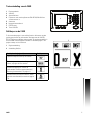 3
3
-
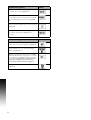 4
4
-
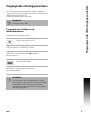 5
5
-
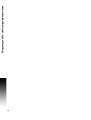 6
6
-
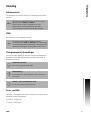 7
7
-
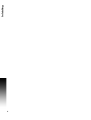 8
8
-
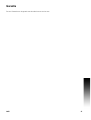 9
9
-
 10
10
-
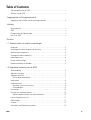 11
11
-
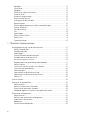 12
12
-
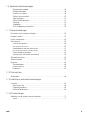 13
13
-
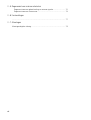 14
14
-
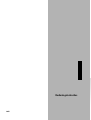 15
15
-
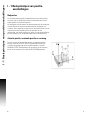 16
16
-
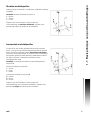 17
17
-
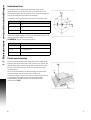 18
18
-
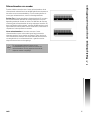 19
19
-
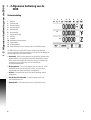 20
20
-
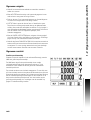 21
21
-
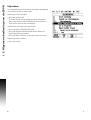 22
22
-
 23
23
-
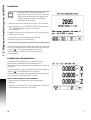 24
24
-
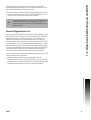 25
25
-
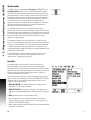 26
26
-
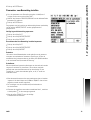 27
27
-
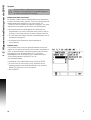 28
28
-
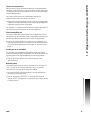 29
29
-
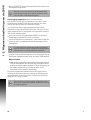 30
30
-
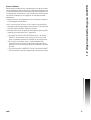 31
31
-
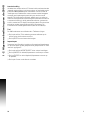 32
32
-
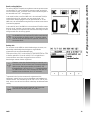 33
33
-
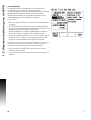 34
34
-
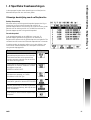 35
35
-
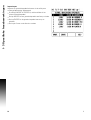 36
36
-
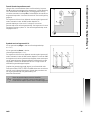 37
37
-
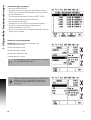 38
38
-
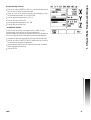 39
39
-
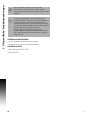 40
40
-
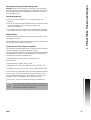 41
41
-
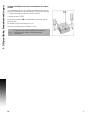 42
42
-
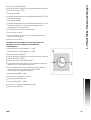 43
43
-
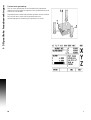 44
44
-
 45
45
-
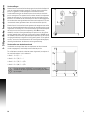 46
46
-
 47
47
-
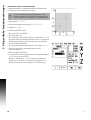 48
48
-
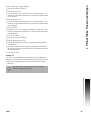 49
49
-
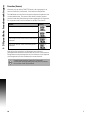 50
50
-
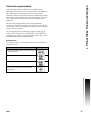 51
51
-
 52
52
-
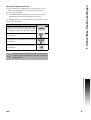 53
53
-
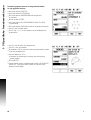 54
54
-
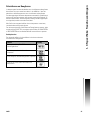 55
55
-
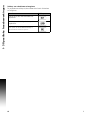 56
56
-
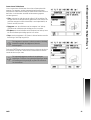 57
57
-
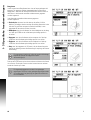 58
58
-
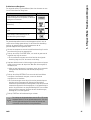 59
59
-
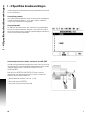 60
60
-
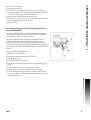 61
61
-
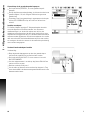 62
62
-
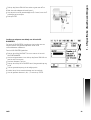 63
63
-
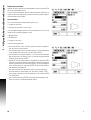 64
64
-
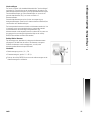 65
65
-
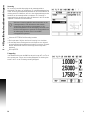 66
66
-
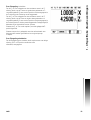 67
67
-
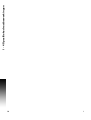 68
68
-
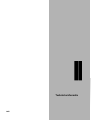 69
69
-
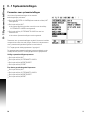 70
70
-
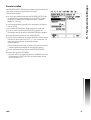 71
71
-
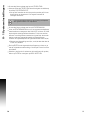 72
72
-
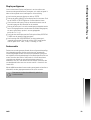 73
73
-
 74
74
-
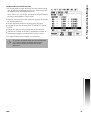 75
75
-
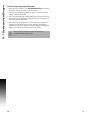 76
76
-
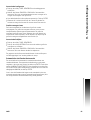 77
77
-
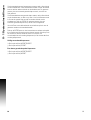 78
78
-
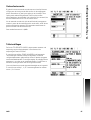 79
79
-
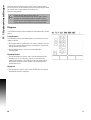 80
80
-
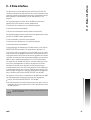 81
81
-
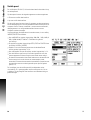 82
82
-
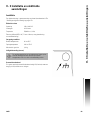 83
83
-
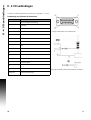 84
84
-
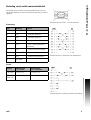 85
85
-
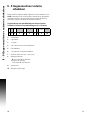 86
86
-
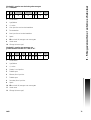 87
87
-
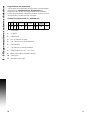 88
88
-
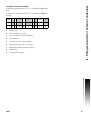 89
89
-
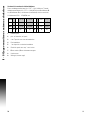 90
90
-
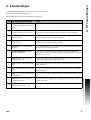 91
91
-
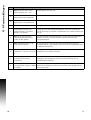 92
92
-
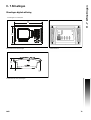 93
93
-
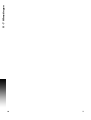 94
94
-
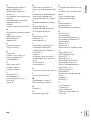 95
95
-
 96
96
-
 97
97
-
 98
98
Gerelateerde papieren
Andere documenten
-
HEIDENHAIN TNC 640 (34059x-17) Handleiding
-
HEIDENHAIN TNC 620 (81760x-17) Handleiding
-
HEIDENHAIN TNC 620 (81760x-17) Handleiding
-
norbar 34278 Referentie gids
-
norbar 34302 Referentie gids
-
norbar 34279 Referentie gids
-
HEIDENHAIN ND 1200 QUADRA-CHEK de handleiding
-
Facom DL.200 Handleiding
-
Facom DL.PL6 Handleiding
-
Yamaha MLA-200 Installatie gids